Page 1

SCH-S390 사용설명서
see page 100
English Quick Guide
서비스 센터를 방문하지 않고 직접 휴대전화 소프트웨어를 업그레이드 할 수 있습니다.
www.anycall.com
PC Manager 설치 (※ 새로운 일련번호 등록시 포인트 제공)
● 먼저 안전을 위한 경고 및 주의 사항을 반드시 읽고 휴대전화를 올바르게 사용하세요.
● 사용설명서의 화면과 그림은 실물과 다를 수 있습니다.
● 사용설명서의 내용은 휴대전화의 소프트웨어 버전 또는 SK Telecom 사업자의
사정에 따라 다를 수 있으며, 사용자에게 통보 없이 일부 변경될 수 있습니다.
최신 버전의 사용설명서는 www.anycall.com을 참조하세요.
Page 2

안전을 위한 경고 및 주의 사항
사용자의 안전과 재산을 보호하기 위한 내용입니다.
내용을 잘 읽고 휴대전화를 올바르게 사용하세요.(상세편 → 95쪽)
배터리 사용 시 주의하세요.
● 강한 충격을 주거나 뾰족한 것으로 뚫지 마세요.
● 찜질방처럼 온도가 높은 곳에 두거나
가열하지 마세요.
● 물에 젖거나 잠기지 않도록 하세요.
● 어린아이나 애완동물이 배터리를 물거나 빨지
않도록 하세요.
● 배터리 충전 단자가 금속 물질에 닿지 않도록 하세요.
폭발 위험 지역에서는 휴대전화의 전원을 끄세요.
● 폭발 위험 지역 안의 규정, 지시 사항, 신호를
지켜 주세요.
●
주유 중에는 휴대전화의 전원을 끄는 것이 안전합니다.
비행기 탑승 시에는 휴대전화의 전원을 끄세요.
● 휴대전화의 전자파가 비행기의 전자 운항 기기에
영향을 주어 위험할 수 있습니다.
운전 중에는 휴대전화를 사용하지 마세요.
●
운전 중 휴대전화 사용에 대한 관련 법규를 지켜 주세요.
병원 안에서는 휴대전화의 전원을 끄세요.
● 해당 병원의 규정을 지켜 주세요.
● 휴대전화의 전자파가 의료기기에 영향을
줄 수 있습니다.
휴대전화 사용이 금지된 곳에서는 휴대전화의
전원을 끄세요.
● 만일 이를 따르지 않을 경우 전파상의 문제나
위험이 발생할 수 있습니다.
휴대전화를 잘못 사용하여 사용자가 사망하거나 중상을 입을 수 있는 경우
휴대전화의 전자파 관련 정보를 알아두세요.
● 휴대전화는 전원이 켜진 상태에서 고주파 에너지
(RF파 에너지)를 송수신합니다. 정보통신부는
이 에너지가 인체에 미치는 영향에 대한 안전
기준을 입법하여 시행하고 있습니다.
이 휴대전화는 그 기준에 맞게 만들어졌습니다.
● 휴대용 액세서리는 삼성에서 승인한 제품을
사용하세요. 승인되지 않은 액세서리를 사용하면
전자파 관련 기준을 어기게 되며, 사용자의
안전을 보장할 수 없습니다.
올바른 안테나 사용법을 알아두세요.
● 휴대전화를 일반 전화와 같이 똑바로
세워서 받으세요.
● 휴대전화의 전원이 켜진 상태에서는 안테나 또는
안테나가 내장된 부분을 가급적이면 만지지 마세요.
젖은 손으로 휴대전화나 전원 플러그를 만지지 마세요.
● 감전이 될 수 있습니다.
휴대전화, 배터리, 충전기 등을 열기구(난로,
전자레인지 등) 가까이에 두거나 안에 넣지 마세요.
● 제품이 변형되거나, 폭발 및 화재의 원인이 됩니다.
사용자 임의로 개조하거나, 분리, 수리하지 마세요.
● 수리는 반드시 삼성전자 지정 서비스 센터를
이용하세요.
● 임의로 개조, 분리, 수리했을 때는 무상 수리를
받을 수 없습니다.
액세서리와 배터리는 삼성에서 제공하거나 승인한
정품을 사용하세요.
● 승인되지 않은 배터리를 사용하면 배터리가
폭발하거나 휴대전화가 고장 날 수 있습니다.
충전기는 반드시 한국정보통신기술협회
(TTA)의 인증 마크를 획득한 표준형
충전기를 사용하세요.
● 인증받지 못한 충전기를 사용하면 배터리가
폭발하거나 휴대전화가 고장 날 수 있습니다.
휴대전화의 데이터는 별도 보관하세요.
● 사용자의 부주의나 휴대전화의 수리로 휴대전화에
저장된 전화번호, 메시지, 메모, 사진, 음악
파일 등의 데이터가 손상되거나 지워질 수 있습니다.
데이터 손상이나 유실로 인한 피해는 휴대전화
제조회사가 책임지지 않으므로 중요한 데이터는
별도로 기록하여 보관해 두시기 바랍니다.
공공장소에서는 휴대전화 사용 예절을 지켜 주세요.
● 공연장이나 영화관 등의 공공장소에서는 주위
사람에게 피해를 주지 않도록 하세요.
휴대전화를 잘못 사용하여 사용자가 부상을 입거나 휴대전화가 손상되는 경우
Page 3

사용설명서에 표시된 버튼, 기호 설명
각 버튼 표시 방법
1~0
: 각 숫자 버튼
:
:
:
:
메뉴
:
:
:
:
:
:
:
:
:
:
▼
▲
확인 취소
사용설명서 구성
기본적인 휴대전화 사용법을 설명하고 있습니다. 꼭! 읽어주세요.
전화 걸기, 받기, 통화 중에 이용할 수 있는 기능을 설명하고 있습니다.
휴대전화의 모든 메뉴 기능을 메뉴 순서대로 설명하고 있습니다.
안전 및 주의 사항, 고장 같다고요? 등의 알아 두면 도움이 되는 내용입니다.
카메라 사용법을 설명하고 있습니다.
: 해당 기능에 대한 보충 설명
: 눌러 선택할 수 있는 연결 메뉴 목록
: 단축 실행 버튼 표시
: 메뉴 실행 방법 설명
누름
누름
누름
메뉴 2 3
기본 사용법
전화 사용법
카메라 사용법
메뉴 사용법
부록
:
Page 4

2 3
차례 보기
구성품 확인하기
………………………………
4
휴대용 반지걸이 연결하기
…………………
4
배터리 끼우기/빼기
…………………………
4
충전하기
…………………………………………
5
휴대전화 전원 켜기/끄기
……………………
5
애니콜 마법사 따라 기본 환경 설정하기
6
각 부분의 이름
…………………………………
8
버튼 기능 설명
…………………………………
8
화면 상단 아이콘 설명
………………………
9
버튼 자동 잠금 및 해제 방법
……………
10
메뉴 실행 방법 익히기
……………………
10
화면 따라 조작하기
………………………
13
문자 입력 방법 익히기
……………………
15
여러 가지 방법으로 전화 걸기
…………
17
전화 받기
……………………………………
18
전화 거절 및 자동응답 받기
……………
18
부재중 또는 미확인 수신 확인하기
……
18
매너모드 사용하기
…………………………
19
통화 중 기능 사용하기
……………………
19
프리뷰 화면 설명
…………………………
21
사진/동영상 촬영
…………………………
22
촬영 옵션
……………………………………
25
사진/동영상 보기
…………………………
27
포토스튜디오
………………………………
30
사진 출력하기
………………………………
32
포토 On 서비스 이용하기
………………
32
모바일 사진 인화 신청하기
……………
33
바른 배터리 사용법
………………………
90
내장 메모리에 저장 가능한
이미지 개수 및 동영상 시간
……………
92
고장 같다고요?
……………………………
93
사용자의 안전을 위한 경고
및 주의 사항
(상세편) ………………………
95
PC Manager에 관하여
…………………
98
규격 및 특성
…………………………………
98
별매품
…………………………………………
99
English Quick Guide
………………
100
제품보증서
…………………………………
105
기본 사용법
전화 사용법
카메라 사용법
SKT 서비스 메뉴
…………………………
34
화면 메뉴
……………………………………
39
소리 메뉴
……………………………………
42
전자다이어리 메뉴
…………………………
44
애니콜 세상 메뉴
……………………………
50
환경설정 메뉴
………………………………
60
메시지 메뉴
…………………………………
70
전화번호부 메뉴
……………………………
81
컨텐츠 보관함 메뉴
………………………
85
Music 메뉴
…………………………………
87
메뉴 사용법
부록
Page 5

메뉴 찾기
1. SKT 서비스
34
1 국제로밍
2 NATE 접속
3 ⓜPlayon
4 전자지갑
5 SKT 부가 서비스
6
114
7 NATE Air
2. 화면
39
1 평상시 화면
2 배경화면 선택
3 메뉴 디자인
4 다이얼 디자인
5 조명설정
40
40
41
41
41
3. 소리
42
1 수신벨 선택
2 벨/진동 선택
3 소리크기
4 기능음 구성
5 정각 알림
6 취침 모드
43
43
43
43
43
43
4. 전자다이어리
44
1 Today
2 모닝콜
3 알람
4 일정관리
5 전자사전
6 전자계산기
7 할일
8 메모
9 시계
0 단위환산
45
45
45
46
47
47
48
48
49
49
5. 애니콜 세상
50
1 학습 음악
2 카메라
3 포토블로그
4 게임
5 전자 소리함
6 적외선 통신
7 애니콜 랜드
8 애니콜 SOS
9 애니콜 도움말
0 이동식 디스크
파일 뷰어
51
20
51
52
53
55
56
56
57
58
59
6. 환경설정
60
1 통화/인터넷 설정
2 메시지 설정
3 카메라 설정
4 전화번호부 설정
5 메모리 관리자
6 사용제한/잠금
7 비밀번호 변경
8 언어/Language
9 내번호 관리
0 버튼잠금 해제방법
초기화
# 시간설정
61
65
66
66
67
67
68
68
68
69
69
69
7. 메시지
70
1 메시지함
2 새 메시지 작성
3 컬러 메일
4 문구/이모티콘
5 이메일
6 음성 쪽지
7 그룹서비스
8 SPAM 차단
9 메시지 통신기록
71
74
74
77
78
79
79
80
80
8. 전화번호부
81
1 간편 검색
2 연락처 검색
3 연락처 등록
4 통화기록 보기
5 음성 인식 검색
6 그룹 검색/관리
7 최근 검색 목록
# 내 번호/명함
82
83
82
83
83
84
84
84
9. 컨텐츠 보관함
85
1 벨소리 보관함
2 이미지 보관함
3 ⓜPlayon
4 카메라 보관함
86
86
86
86
35
35
36
36
37
37
37
Page 6

4 5
구성품 확인하기
휴대용 반지걸이 연결하기
배터리 끼우기/빼기
기본 사용법
휴대용 반지걸이 데이터 통신 케이블 사용설명서
배터리 충전 거치대휴대전화
배터리
(표준형/대용량)
스테레오 이어마이크폰
Page 7

기
본
사
용
법
충전하기
● 충전이 완료되면 충전기에서 제품을 분리하거나 전원 플러그를 빼 주세요.
● 여행용 충전기는 별매품이며 제품을 구입한 대리점이나 가까운 서비스 센터에서
삼성 정품을 구입할 수 있습니다.
여행용 충전기
(별매품)
충전 표시 램프
▲ : 충전 중
▲ : 충전 완료
휴대전화 전원 켜기/끄기
전원을 켜거나 끄려면 을 길게 누르세요.
● 처음 전원을 켜면 애니콜 마법사가 실행됩니다.(6쪽)
분리할 때
침수 라벨에 관하여
휴대전화 또는 배터리가 물이나 액체 등에 젖거나 잠기면
제품 내부에 부착되어 있는 침수 라벨의 색상이 바뀝니다.
이러한 원인으로 발생한 고장은 무상 수리를 받을 수
없으므로 주의하세요.
충전기를 연결하기 전에
외부 커넥터 덮개를 열어 주세요.
배터리
충전 거치대
Page 8

6 7
애니콜 마법사 따라 기본 환경 설정하기
구입 후 최초로 전원을 켜거나, 설정만 초기화, 모두 초기화 기능(69쪽)을 실행한 경우에는 애니콜 마법사가 실행됩니다.
애니콜 마법사 기능을 이용하여 휴대전화의 기본 환경을 사용자가 원하는 환경으로 설정할 수 있습니다.
기본 사항 설정
애니콜 마법사 화면이
나타나면 확인 누름
● 휴대전화의 기본 상태대로
사용하려면
누름
● 대기 상태에서 애니콜 마법사를
실행하려면
메뉴 5 9 5
누른 후
비밀번호 입력 화면이 나타나면
현재 비밀번호를 입력하세요.
전화/메시지 관련 설정
/ 또는 / 눌러 원하는 항목 선택 후
확인
눌러 다음 단계 진행
새 비밀번호 4자리
입력 후 재확인
비밀번호 입력
( , # 사용 가능)
1단계
5단계
6단계
7단계
화면 표시 언어 설정
원하는 언어 선택 후
확인
누름
3단계
시간 설정
현재 시각 및 보기 방법
설정 후
확인
누름
2단계
전화 올 때 받는 방법 설정
메시지 받는 환경 설정
메시지 보내는 환경 설정
국제전화 제한 설정 및 해제
4단계
시작
답장에 수신자의
메시지를 넣어 보내려면
예 선택
Page 9

기
본
사
용
법
● 이전 단계로 이동하려면 취소를 누르세요.
● 애니콜 마법사 진행 중에 설정을 끝내려면 을 누르세요.
종료하기 전까지 저장한 설정들은 적용됩니다.
/ 눌러
설정 또는 해제 선택 후
확인
누름
/ 또는
/ 눌러 원하는
기능음 선택 후
확인
누름
카메라 관련 설정 소리 관련 설정
대기 화면에 표시할
항목 선택
메뉴 화면 모양 선택
메뉴 화면 색상 선택
화면 글자 크기 선택
화면 관련 설정
10단계
11단계
12단계
9단계
끝
적용된 상태를
미리보려면
메뉴
누름
촬영 중
전화 받기 설정
8단계
13단계
기능음 설정
/ 또는 / 눌러
원하는 항목 선택 후
확인
눌러
다음 단계 진행
Page 10

8 9
각 부분의 이름
*
통화 중에 안테나(내장형) 부분을 만지면
통화 품질이 떨어질 수 있습니다.
버튼 기능 설명
● 메뉴 실행/길게 누르면 바로가기 기능 실행
● 메뉴 실행 중 해당 연결 메뉴를 열 때
현재 선택한 메뉴 또는 기능을 선택할 때
● 최근 통화 및 메시지 수신/발신 기록 표시
● 길게 누르면 최근 사용한 번호로 전화 연결
● 입력한 번호로 전화 걸 때
● 전화를 받을 때
● 전원을 켜거나 끌 때
● 통화를 끝낼 때
● 메뉴 실행 뒤 대기 상태로 돌아갈 때
● 잘못 입력한 문자를 지울 때
● 상위 메뉴로 돌아갈 때
● 대기 화면에서 길게 누르면 음성으로 전화 걸기
길게 누르면 매너모드 설정 또는 해제
휴대전화 잠금 설정 상태에서 잠금 해제한 경우
길게 누르면 다시 잠김(67쪽)
길게 누르면 국제전화 식별번호 자동 입력
(국제 전화번호 → 62쪽)
외부 커넥터
(여행용 충전기 또는 데이터
통신 케이블 연결하는 곳)
적외선 포트
음량 버튼
스피커
조명등/플래시
카메라
렌즈
촬영용
거울
카메라
단축 버튼
스테레오
이어마이크폰
연결 잭
마이크
안테나
(내장형)
*
Page 11
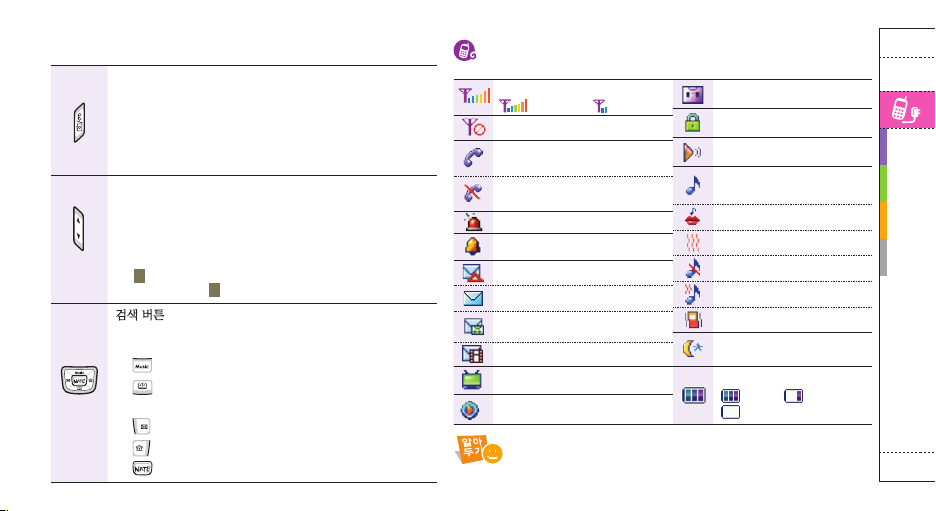
기
본
사
용
법
(슬라이드 열린 상태)
● 카메라 메뉴/길게 누르면 카메라 촬영 모드 실행(21쪽)
● 카메라 실행 상태에서 누르면 셔터 기능
● 통화 중에 길게 누르면 통화 내용 녹음
(슬라이드 닫힌 상태)
● 전화 올 때 길게 누르면 자동응답 또는 전화 거절
● 길게 누르면 카메라 실행 여부 선택
(슬라이드 열린 상태)
● 버튼음 또는 기능음 크기 조절
● 통화 중에 상대방 소리 크기 조절
(슬라이드 닫힌 상태)
● 애니콜 SOS 메시지 호출(56쪽)
● 전화 올 때 길게 누르면 자동응답 또는 전화 거절
●
▲
길게 누르면 음성으로 시각 알림
● 조명등 설정 후
▼
길게 누르면 조명등 켜짐(41쪽)
검색 버튼
● 번호나 기능을 순차적으로 검색할 때
● 단축 실행 버튼
: Music 메뉴/길게 누르면 Music홈 서비스 접속
: 전자사전 메뉴/길게 누르면 단어 검색 실행
통화 중에 길게 누르면 소곤소곤 기능 실행
: 메시지 메뉴/길게 누르면 문자 메시지 작성 실행
: 전화번호부 메뉴/길게 누르면 연락처 검색
: NATE 메뉴/길게 누르면 NATE 서비스 접속
통화 지역의 신호 세기 표시
:
신호 강함
:
신호 약함
통신 제한 기능 설정 시 표시
통화를 시도하고 있는 중에는
깜박이다가 전화가 연결되면 표시
서비스 지역 이탈 시 표시/
통신 제한 기능 설정 시 표시
애니콜 SOS 기능 설정 시 표시
모닝콜 또는 알람 설정 시 표시
애니콜 SOS 메시지 수신 시 표시
문자 메시지 수
신 시
표시
음성 메시지 수신 시 표시
컬러 메일 수신 시 표시
방송 메시지 수신 시 표시
뮤직 메뉴에서 음악 재생시 표시
자동응답 설정 시 표시
잠금 기능 설정 시 표시
적외선 통신 이용 시 표시
벨소리/벨 점점 크게 모드
설정 시 표시
음성벨 모드 설정 시 표시
진동 모드 설정 시 표시
무음/램프 모드 설정 시 표시
진동 후 벨 모드 설정 시 표시
매너모드 설정 시 표시
취침 모드 설정된
시간에만 표시
배터리 양 표시
: 충분 : 부족
: 없음(충전 필요)
화면 상단 아이콘 설명
● 화면을 볼 때는 직사광선이 닿지 않는 그늘진 곳이나 신문을 읽을 수
있는 정도의 밝기가 알맞습니다.(화면 밝기 → 41쪽)
● 배터리 소모를 줄이기 위해 설정된 조명 시간이 되면 자동으로
화면이 꺼집니다.(조명 시간 → 41쪽)
Page 12

10 11
버튼 자동 잠금 및 해제 방법 메뉴 실행 방법 익히기
시작
/ 또는
/ 눌러
2.화면 선택
메뉴
누름
(예 : 메뉴 화면 모양 바꾸기)
원하는 메뉴 검색해 실행하기
1
방법
버튼 잠금이 해제된 상태에서 다시 잠그려면
슬라이드를 열었다 닫으세요.
슬라이드를 닫으면 자동으로 버튼 잠금 상태가 됩니다.
슬라이드를 닫은 상태에서 휴대전화의 메뉴를 실행하려면
버튼 잠금을 해제하세요.(버튼잠금 해제방법
→
69쪽)
아무 버튼 길게 누름(단, 제외)
아래 해제 화면이 나타나면 예 선택 후
확인
누름
● 버튼 잠금이 해제됩니다.
● 카메라와 같은 일부 기능의 버튼을
길게 누르면 해당 기능의 실행 여부를
묻습니다.
확인
누름
또는
메뉴 번호 누름
Page 13

기
본
사
용
법
끝
/ 눌러
3.메뉴 디자인 선택
/ 눌러
원하는 모양 선택
● 상위 메뉴 이동 :
취소
● 대기 상태 이동 :
확인
누름
확인
누름
또는
메뉴 번호 누름
확인
누름
또는
메뉴 번호 누름
/ 눌러
1.메뉴 화면 모양 선택
현재 선택된
항목 표시
Page 14

12 13
단축 버튼 눌러 메뉴 실행하기
방법
2
제공하는 단축 버튼은 아래 그림을 참조하세요.
방법
3
자주 쓰는 메뉴 또는 기능 등록해 실행하기
슬라이드 열린 상태에서 메뉴 길게 누름
번호 선택 후 메뉴 1 누름
등록할 메뉴 또는 기능 선택 후 메뉴 누름
아이콘 선택 후 확인 누름
● 계속해서 메뉴를 등록하려면
~ 반복해 실행
메뉴 실행 방법 익히기
등록된 메뉴를 실행하려면
슬라이드 열린 상태에서 메뉴 길게 누름
원하는 메뉴 또는 기능 아이콘 선택
등록, 아이콘 변경, 순서 바꾸기, 삭제, 초기화, 도움말
Music
메시지
전화번호부
카메라/
자동응답
NATE
전자사전
Page 15

기
본
사
용
법
NATE, Music홈 등에 접속하면 화면 아래에
소프트 버튼이 표시됩니다. 소프트 버튼에
할당된 버튼을 눌러 실행합니다.
길게
1
누름
메뉴
누름
확인
누름
항목이 많아 한 화면에 보이지
않을 때는 스크롤 막대가 표시됩니다.
스크롤 표시
반복해 눌러 모드 선택
화면 따라 조작하기
문자 입력 모드
현재 선택할 항목을 사용할 수 있는
연결 메뉴가 있다는 표시입니다.
메뉴
눌러 실행
메뉴 5 7
메뉴 7 1 1
메뉴 8 3
입력할 문자 종류를 선택할 수 있습니다.
문자를 입력할 때 자동으로 나타납니다.
/ 눌러 항목 선택
Page 16

14 15
탭 표시입니다.
탭을 선택하면 관련된 내용
또는 목록을 볼 수 있습니다.
/ 누르거나
해당 숫자 버튼 눌러 선택
(일반서체인 경우)
선택 항목 중
한 항목을 선택할 때
표시됩니다.
/ 눌러 선택
화면 따라 조작하기
여러 개의 항목을 선택할
수 있을 때 표시됩니다.
항목을 선택하면
표시됩니다.
선택/해제 : 누름
메뉴 2 3 4
메뉴 6 4 1
메뉴 8 1
메뉴 4 4
화면의 ▲▼◀▶ 또는 << >>
표시는 선택할 수 있는 항목이
더 있다는 표시입니다.
/ 또는 / 눌러 선택
메뉴 2 3 3 1
메뉴 1 3
Page 17

기
본
사
용
법
▼ 영문 대문자( ) 또는 소문자( ) 입력 상태에서
해당 알파벳이 인쇄된 버튼을 반복해 누름
● : 한글 모드
(천지인 입력)
● : 영문 소문자 모드
● : 영문 대문자 모드
● : 특수문자 모드
● : 숫자 모드
문자 입력 방법 익히기
입력 모드 선택하기
문자 입력 시
반복해 눌러
원하는 입력 모드 선택
입력하기
▼ 한글( ) 입력 상태에서 숫자 버튼에
인쇄된 자음/모음을 조합해 입력
▶
4
한 번 누름
▶
4
두 번 누름
▶
4
세 번 누름
▶
0 1
(ㅣ),
2
(·)
▶
0 1 2 2
▶
0 2
(·),
1
(ㅣ)
▶
0 2 2 1
▶
0 2
(·),
3
(ㅡ)
▶
0 2 2 3
▶
0 2
(·),
3
(ㅡ),
1
(ㅣ),
2
(·),
1
(ㅣ),
M ▶
6
한 번 누름
N ▶
6
두 번 누름
O ▶
6
세 번 누름
@ ▶
짧게 누름
# ▶
길게 누름
메뉴 7 2
(천지인 입력)
●
현재 선택된 입력 모드에서 한글, 영문 소문자,
영문 대문자 모드로 전환할 수 있습니다.
▲
/
▼
를 길게 눌러 원하는 입력 모드를
유지한 상태에서 문자를 입력하세요. 버튼에서
손을 떼면 원래 입력 모드로 전환됩니다.
●
기존 제품 혹은 타사 제품으로 문자 전송 시
입력한 문자와 다르게 보일 수 있습니다.
Page 18

16
17
▼ 숫자( ) 입력 상태에서 숫자 버튼 누름
(다른 입력 모드에서는 숫자 버튼 길게 누름)
▼ 특수문자( ) 입력 상태에서
원하는 특수문자 번호 입력
! ▶
4
누름 ~
▶
7
누름
(다른 입력 모드에서는 숫자 버튼 길게 누름)
●
한 칸 띄우려면
누름
●
입력한 문장 사이에 한 칸 띄우려면
- 영문 모드는
0
한 번 누름
- 한글 모드는
0
세 번 누름
●
글자를 지우려면
취소
누름
(짧게 : 한 자씩, 길게 : 모두)
Love 삼성1004 ♥
6
세 번 누름
8
세 번 누름
3
두 번 누름
누름
8
1
2
누른 후
0
두 번 누름
8
2
1
0
누름
/
눌러
♥ 있는 문자열 선택
영문 대문자(
)
입력 모드 선택
영문 소문자(
)
입력 모드 선택
한글(
)
입력 모드 선택
숫자(
)
입력 모드 선택
특수문자(
)
입력 모드 선택
1
누름
0
누름
0
누름
4
누름
5
누름
확인
누름
L
Lo Lov Love
Love 삼 Love 삼성
Love 삼성1 Love 삼성10 Love 삼성100 Love 삼성1004
Love 삼성1004♥
입력하기 ( 계속 )
Love
5
세 번 누름
문자 입력 방법 익히기
Page 19

17
17
번호 입력해
전화 걸기
대기 상태에서 상대방 번호 입력 후
누름 통화
최근 번호로
전화 걸기
음성으로 전화 걸기
대기 상태에서 길게 누름 통화
대기 상태에서
취소
길게 누름
음성 안내에 따라 연락처에
등록된 이름 말함
통화(음성인식 → 54쪽)
예) ARS 입력 중에 생년월일을 입력하는 경우
ARS 전화번호+
메뉴 1
+생년월일+
을
누르세요.
ARS 통화 중에 생년월일을
입력하는 상황이 되면
을 누르세요.
*
수동대기(포즈)란?
번호 사이에 대기 시간을 입력하는 기능입니다.
통화 목록에서
찾아 걸기
대기 상태에서 누름
원하는 번호 선택
누름 통화
단축 번호로
전화 걸기
(단축 번호 001~009)
대기 상태에서 해당 번호 길게 누름
통화
(단축 번호 000, 010~999)
대기 상태에서 앞자리 수는 짧게 누르고
맨 뒷자리 수는 길게 누름
통화
번호 4자리로
검색해 전화 걸기
검색할 앞번호 또는 뒷번호 4자리 누름
원하는 번호 선택 후 누름 통화
여러 가지 방법으로 전화 걸기
통화 종료 후
● 전화번호부에 저장되지 않은 번호일 경우 연락처를 저장할 수 있는 상태가 됩니다.
● 전화번호부에 저장된 번호일 경우 수정 또는 재통화할 수 있는 상태가 됩니다.
전화 사용법
수동대기(P)를
이용한 번호
입력 방법
Page 20

18
19
전화가 오면 슬라이드를 열거나 누름
(전화받기 선택 → 61쪽)
전화 받기
전화 거절 및 자동응답 받기
전화 거절하기
▲/▼
또는 길게 누름
거절 메시지가 나감(수신 거부 → 63쪽)
자동응답으로
받기
자동응답 설정된 상태라면
(자동응답 → 54쪽)
음성 설정 시간 후 인사말 나감
상대방은 안내에 따라 메시지 녹음
부재 중 또는 미확인 수신 확인
부재중 전화
확인하기
화면에 부재중전화가 나타나 있으면
확인
누름
미확인 수신 내용
확인하기
화면에 미확인 수신 목록 나타남
항목 선택
확인
누름
(미확인 수신 표시 → 40쪽)
화면을 해제하려면
종료를 선택하거나 취소, 누름
CMF로
전화 걸기
대기 상태에서 상대방 번호 입력
메뉴
눌러 CMF 통화 선택 통화
* CMF 통화란?
미리 등록한 특정 번호에서 전화가 오면 전화를 받는
사람이 통화 요금을 부담하는 서비스입니다.
메시지 콜로
전화 걸기
상대방 번호 입력
메뉴 눌러 메시지 콜 선택
안내에 따라 음성 녹음해 보내기
* 메시지 콜이란?
사용자가 음성 메시지를 상대방의 휴대전화 또는
일반 전화로 전송하면 상대방은 즉시 그 메시지를 들을 수
있는 기능입니다.
여러 가지 방법으로 전화 걸기(계속)
전화 사용법
Page 21

19
19
전
화
사
용
법
설정 방법
길게 누름
해제 방법
설정된 상태에서 길게 누름
상대방 소리
크기 조절하기
▲/▼
누름
통화 내용
녹음하기
길게 누름 통화 내용 녹음
(잠시 멈춤/계속 녹음 :
메뉴
누름)
끝내려면
확인
누름
통화 중에
사용할 수 있는
메뉴 종류
메뉴
누름
소곤소곤
설정 : 내 소리를 크게 들리게 설정
메모
: 메모 기능 실행
전화번호부
: 전화번호부 메뉴 실행
메시지
: 메시지 메뉴 실행
송화음차단
: 내 소리가 안 들리게 설정
키소리안남
: 버튼 누르는 소리가 안 나게 설정
자기번호송출
: ARS 통화 중에 내 휴대전화
번호 보내기
DTMF보내기
: ARS 통화 중에 입력한 번호 전송
통화 중 기능 사용하기
매너모드 설정 시 여러 기능들의 소리가
진동으로 울리거나 소리가 나지 않습니다.
(단, 모닝콜, 애니콜 SOS 메시지 수신음,
사진/동영상 촬영음 제외)
상대방과 동시에 이야기할 경우 녹음이
제대로 안되거나 녹음된 내용이 명확하지
않을 수 있습니다.
매너모드 사용하기
Page 22

20 21
■ 카메라 메뉴 :
누름 ■ 프리뷰 화면 켜기 :
길게 누름
5. 애니콜 세상
선택 후
확인
누름
메뉴
누름
2. 카메라 선택
후
확인
누름
1. 촬영 선택
후
확인
누름
프리뷰 화면에서 아이콘을
표시하려면
2
를 누르세요.
카메라 사용법
프리뷰
화면
Page 23

카
메
라
사
용
법
프리뷰 화면 설명
항 목 설 명 실 행 방 법
줌 배율 선택
화면 밝기 선택
/ 눌러 선택
/ 눌러 선택
촬영 모드 선택
● : 일반촬영 ● : 연속촬영
● : 분할촬영 ● : 동영상촬영
● : 전송용 동영상
화면 표시 상태 바꾸기
● : 아이콘 표시 ● : 아이콘 숨기기
● : 가이드라인 보기
셀프 타이머 시간
플래시 설정
사진/동영상 보기
항 목
1
누른 후
/ 눌 러
선택 후
확인
누름
2
반복해 누름
3
반복해 누름
4
반복해 누름
0
반복해 누름
설 명
누름
/ 눌러
원하는 항목 선택
/ 눌러
원하는 기능
선택 후 확인 누름
누름
실 행 방 법
현재 상태 표시
사진 크기
화질 화이트밸런스
슬라이드 열린 상태
슬라이드 열린 상태 슬라이드 닫힌 상태
Page 24

22 23
사진/동영상 촬영
일반 촬영
프리뷰 화면에서
1
누른 후 일반촬영 선택
촬영할 대상 선택
촬영 환경 선택
● 줌 배율 및 밝기 조절(21쪽)
● 촬영 옵션(25~26쪽)
촬영하려면
확인 또는 누름
저장하려면
확인 또는 누름
● 회전하려면 누름
● 전송하려면 메뉴
누름
이름 입력 후
확인 또는 누름
1
2
3
4
5
6
● 타인의 승낙 없이 함부로 사진/동영상을 촬영하지 마세요.
● 사진/동영상 촬영이 금지된 장소에서 함부로 촬영하지 마세요.
● 타인의 사생활을 침해하거나 비밀 정보가 노출될 우려가
있는 곳에서 사진/동영상을 촬영하지 마세요.
촬영 에티켓
● 카메라가 실행된 상태에서 2분 동안 사용하지 않으면 대기 상태로 전환됩니다.
● 휴대전화에 저장할 수 있는 이미지 개수 및 동영상 시간은 92쪽을 참조하세요.
● 촬영음, 촬영 중 전화받기, 자동 저장 및 앨범 잠금을 선택해
원하는 환경으로 설정할 수 있습니다.(66쪽)
● 자신의 모습을 촬영할 때 촬영용 거울을 이용하면 더욱 정확한
사진을 촬영할 수 있습니다.
● 사진 크기가 최대인 경우 줌 기능이 지원되지 않습니다.
● 동영상 촬영 시 버튼 조작을 할 경우, 조작음이 녹음될 수 있습니다.
● 사진을 촬영할 때는 촬영하고자 하는 대상이 정지해 있는 것이 좋습니다.
카메라 센서가 노출을 자동으로 조절하는데 시간이 필요하기 때문입니다.
● 조명이 밝은 실내나 실외에서 촬영하는 것이 좋습니다. 만일 어두운 곳이나
흐린 날씨에 실외에서 촬영한다면 사진의 밝기를 최대한 밝게 조절하세요.
● 파일명 입력 시 일부 특수문자는 사용할 수 없습니다.
Page 25

카
메
라
사
용
법
연속 촬영
- 움직이는 대상이나 표정의 변화를 포착하기 좋은 촬영 방법
프리뷰 화면에서
1
누른 후 연속촬영 선택
메뉴 눌러 연속촬영횟수 선택 후 촬영 횟수 선택
촬영 환경 선택
● 줌 배율 및 밝기 조절(21쪽)
● 촬영 옵션(25~26쪽)
촬영하려면
확인 또는 누름
저장하지 않을 사진 선택 후
눌러 선택 해제
저장하려면
확인 또는 누름
● 크게 보려면 메뉴
누름
이름 입력 후
확인 또는 누름
1
2
3
4
5
6
7
분할 촬영
- 여러 장면을 촬영해 한 장의 사진에 등분하여 저장
프리뷰 화면에서 1 누른 후 분할촬영 선택
메뉴 눌러 사진분할 선택 후 분할 횟수 선택,
분할촬영모드 선택 후 자동 또는 수동 모드 선택
● 자동 : 셔터를 누르면 선택한 분할 매수를 연속 촬영
● 수동 : 한 장면씩 촬영할 때마다 셔터 눌러 촬영
촬영 환경 선택
● 줌 배율 및 밝기 조절(21쪽)
● 촬영 옵션(25~26쪽)
촬영하려면
확인 또는 누름
저장하려면
확인 또는 누름
● 회전하려면 누름
● 전송하려면 메뉴 누름
이름 입력 후
확인 또는 누름
1
2
3
4
5
6
Page 26

24 25
사진/동영상 촬영
프리뷰 화면에서 1 누른 후 동영상촬영 선택
메뉴
눌러 프레임수 선택 후 프레임 수 선택,
소리녹음 선택 후 설정 또는 해제 선택
촬영 환경 선택
● 줌 배율 및 밝기 조절(21쪽)
● 촬영 옵션(25~26쪽)
촬영하려면
확인 또는 누름
● 잠시 멈춤/계속 촬영 :
메뉴
누름
촬영을 끝내려면
확인 또는 누름
저장하려면
확인
또는 누름
● 미리 보려면 누름
● 취소하려면
메뉴
누름
이름 입력 후
확인 또는 누름
동영상 촬영
1
2
3
4
5
6
7
전송용 동영상 촬영
프리뷰 화면에서
1
누른 후 전송용 동영상 선택
메뉴
눌러 프레임수 선택 후 프레임 수 선택,
소리녹음 선택 후 설정 또는 해제 선택
촬영 환경 선택
● 줌 배율 및 밝기 조절(21쪽)
● 촬영 옵션(25~26쪽)
촬영하려면
확인 또는 누름
● 잠시 멈춤/계속 촬영 :
메뉴
누름
촬영을 끝내려면
확인
또는 누름
전송하려면
확인
또는 누름
● 미리 보려면 누름
● 취소하려면
메뉴
누름
이름 입력 후
확인 또는 누름
컬러 메일 보내기(74쪽)
1
2
3
4
5
6
7
8
Page 27

카
메
라
사
용
법
촬영 옵션
옵 션 설 명 선 택 방 법
사진크기
*
용도에 따라 사진의 크기를 선택할 수 있습니다. 사진 크기가
클수록 선명하게 인화할 수 있으나, 저장 용량은 늘어나게 됩니다.
예) 인화, 보관용 : 고해상도
전송, 웹 게시판용 : 저해상도
프리뷰 화면에서
메뉴 누름
사진크기 선택 크기 선택 후
확인 누름
화질
사진 화질을 고급, 중급, 보통으로 선택할 수 있습니다.
예) 고급 : 사진 인화용
중급 : 컴퓨터에서 보는 용
보통 : 메시지에 첨부하거나 홈페이지용
프리뷰 화면에서
메뉴 누름
화질 선택 화질 선택 후
확인 누름
화이트밸런스
색상은 주변의 빛에 영향을 받습니다. 예를 들어 같은 꽃을
다른 조명 조건(자동, 태양광, 흐린날, 백열등, 형광등 등)에서
보면 색상이 다르게 보입니다. 현재 눈으로 보고 있는 색상에
가까운 사진을 촬영하고 싶다면 화이트밸런스의 값을
현재의 조명과 유사한 조건으로 선택하세요.
프리뷰 화면에서
메뉴 누름
화이트밸런스 선택
조명 선택 후
확인 누름
측광방식
*
화면에 분포된 빛을 측정하여 밝기를 자동으로 조절하는 기능입니다.
● 일반 : 화면 전체를 분할하여 모두 측정한 후 평균 값으로 적용
(풍경 사진)
● 스팟 : 전체를 측정하지만 중앙 부분을 중점적으로 측정
(인물 사진)
프리뷰 화면에서
메뉴 누름 측광방식 선택
방식 선택 후 확인 누름
다양한 촬영 옵션을 이용하여 자신이 원하는 이미지에
가까운 사진을 촬영할 수 있습니다.
*
동영상 촬영 상태에서는 선택할 수 없습니다.
Page 28

26 27
옵 션 설 명 선 택 방 법
특수효과
그레이, 세피아, 그린, 아쿠아, 네거티브 등의 특수 효과를
적용하여 자신이 원하는 화면으로 촬영하는 기능입니다.
프리뷰 화면에서
메뉴 누름
특수효과 선택
효과 선택 후 확인 누름
액자끼우기
*
액자를 선택해 촬영 대상을 액자에 미리 맞추어
촬영하는 기능입니다.
● 애니액자(연속 촬영)
연속적인 액자 상황에 맞게 촬영해 애니메이션으로 만들기
● 멀티액자(분할 촬영)
액자의 여러 공간을 하나씩 촬영해 한 장의 사진으로 만들기
프리뷰 화면에서
메뉴 누름
액자끼우기 선택
액자 선택 후 확인 누름
*
동영상 촬영 상태에서는 선택할 수 없습니다.
촬영 옵션
Page 29
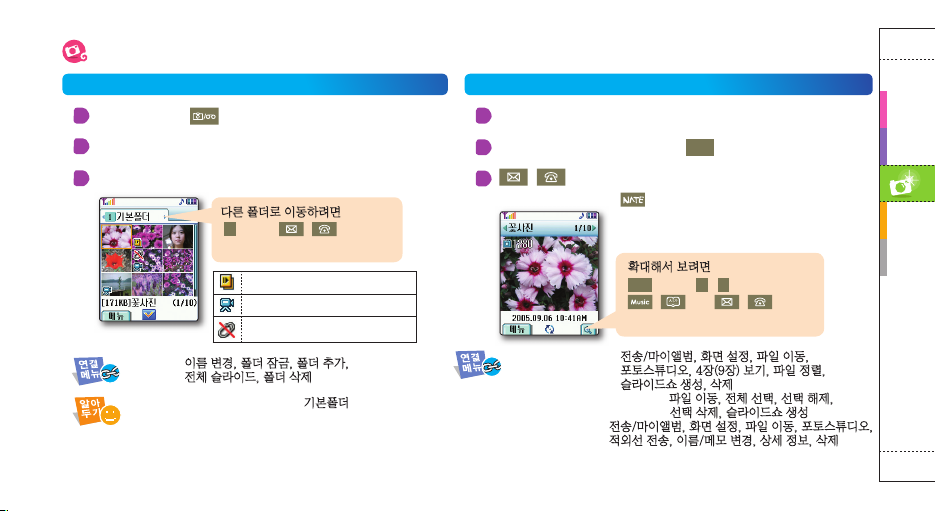
카
메
라
사
용
법
대기 상태에서 누름
애니콜앨범 선택
원하는 폴더 선택해 열기
사진/동영상 보기
앨범 선택 후 사진 폴더 열기 사진 보기
사진이 있는 폴더 열기
한 장씩 보려면 사진 선택 후
확인 누름
/ 누른 후 사진 보기
● 가로로 크게 보려면
누름
1
2
1
2
3
(기본폴더) 이름 변경, 폴더 잠금, 폴더 추가,
전체 슬라이드, 폴더 삭제
● (여러 장 보기 화면) 전송/마이앨범, 화면 설정, 파일 이동,
포토스튜디오, 4장(9장) 보기, 파일 정렬,
슬라이드쇼 생성, 삭제
● (여러 장 보기에서 파일 체크) 파일 이동, 전체 선택, 선택 해제,
선택 삭제, 슬라이드쇼 생성
● (한 장 보기 화면) 전송/마이앨범, 화면 설정, 파일 이동, 포토스튜디오,
적외선 전송, 이름/메모 변경, 상세 정보, 삭제
촬영한 사진 또는 동영상은 앨범의 기본폴더에 저장됩니다.
새 폴더를 만들고 사진을 선택해 새로 만든 폴더로
이동시킬 수 있습니다.
3
다른 폴더로 이동하려면
1 누름
/
누른 후
폴더에 해당하는 번호 누름
확대해서 보려면
확인
누름 ▲ /▼
눌러 확대 보기
/
또는
/
눌러
확대 부분 이동 보기)
슬라이드쇼/연속촬영 (애니액자)
동영상
컬러메일 전송 불가능
Page 30

28 29
동영상 보기
동영상이 있는 폴더 열기
동영상 선택 후
확인 누름
재생하려면
확인 누름
동영상 보기
1
2
3
● (여러 장 보기 화면)
컬러메일 전송, 파일 이동, 4장(9장) 보기, 파일 정렬, 삭제
● (여러 장 보기에서 파일 체크)
파일 이동, 전체 선택, 선택 해제, 선택 삭제
● (동영상 보기)
컬러메일 전송, 파일 이동, 적외선 전송,
이름 변경, 상세 정보, 삭제
4
1
2
3
4
6
사진이 있는 폴더 열기
눌러 사진 선택(최대 12장)
메뉴
눌러 슬라이드쇼 생성 선택
슬라이드 편집
효과 선택
● 공통 : 사진 전체에 동일한 효과 적용
● 개별 : 사진마다 다른 효과 적용
저장하려면
확인 누름 폴더 선택 후 이름 입력
● 미리 보려면
메뉴
누름
5
미리보기, 순서 바꾸기, 저장, 삭제
추가할 위치 선택 후
확인
누름
원하는 사진 선택 후
확인
누름
슬라이드쇼를 만들려면
사진 추가/교체 슬라이드 순서 변경
메뉴
눌러 순서 바꾸기 선택
순서 바꿀 사진 선택 후 메뉴 누름
원하는 위치 선택 후 메뉴 누름
완료하려면 확인 누름
슬라이드쇼 만들기/보기
사진/동영상 보기
잠시 멈춤/계속 재생 반복해 누름
앞으로 감기 길게 누름
뒤로 감기 길게 누름
이전 동영상 보기 누름
다음 동영상 보기
누름
멈춤/목록 보기 누름
소리 크기 조절
▲
/▼
누름
Page 31

카
메
라
사
용
법
슬라이드쇼를 보려면
● (여러 장 보기 화면)
화면 설정, 파일이동, 4장(9장) 보기, 파일 정렬, 삭제
● (여러 장 보기에서 파일 체크한 경우)
파일 이동, 전체 선택, 선택 해제, 선택 삭제
● (한 장 보기)
화면 설정, 파일 이동, 적외선 전송, 편집,
이름 변경, 상세 정보, 삭제
폴더에 저장된 모든 사진을 슬라이드쇼로 보려면
사진이 있는 폴더 선택
메뉴
눌러 전체 슬라이드 선택
슬라이드 표시 간격(1초, 2초, 3초) 선택
사진 전환 효과 선택
사진 보기
● 멈추려면
취소
누름
1
2
3
4
5
이름 변경, 폴더 잠금, 폴더 추가, 전체 슬라이드, 폴더 삭제
슬라이드쇼가 있는 폴더 열기
슬라이드쇼( ) 선택
재생하려면
확인 누름
슬라이드쇼 보기
● 멈추려면
취소
누름
1
2
3
4
Page 32

30 31
효 과 제공 옵션 및 설명 실 행 방 법
마법사효과
● 뽀샤시 : 화려하게/기품있게/카리스마 효과
● 분위기 : 봄햇살/새벽/공포 효과
● 영화 : 보통/흑백/옛날 효과
마법사효과 선택 사진 선택 원하는 효과 선택
비교하려면 메뉴 누름 저장하려면
확인 누름
기본효과
흑백, 그린, 블루, 세피아, 스케치, 엠보스 효과를
낼 수 있습니다.
기본효과
선택 사진 선택 원하는 효과 선택
비교하려면 메뉴 누름
저장하려면 확인 누름
사진장식
● 액자 : 사진에 액자 넣기
● 스티커 : 스티커 이미지 선택해 붙이기
● 포토 : 포토스티커 제작을 이용해
만들어 둔 스티커 붙이기
● 문자 : 사진에 문자 넣기
사진장식 선택 사진 선택
원하는 효과 선택 장식을 선택하려면
메뉴 누름 원하는 장식 선택 및
문자 삽입 등 편집 저장하려면
확인 누름
포토스티커 제작
사진의 특정 부분을 원하는 모양으로 도려내어
스티커를 만들 수 있습니다.
포토스티커 제작 선택 사진 선택
스티커 모양 선택 도려낼 부분 선택
저장하려면
확인 누름
동영상캡처
동영상 화면에서 원하는 장면을 사진으로
저장할 수 있습니다.
동영상캡처 선택 동영상 선택 동영상 재생
캡처하려면
확인 누름 저장하려면
확인 누름
포토스튜디오
저장된 사진을 선택해 다양한 효과를 내거나
동영상에서 원하는 장면을 캡처해 사진으로 저장할 수 있습니다.
대기 상태에서 누른 후 포토스튜디오을 선택해 원하는 효과를 낼 수 있습니다.
Page 33

카
메
라
사
용
법
효 과 제공 옵션 및 설명 실 행 방 법
사진합성
두 장의 사진(메인, 배경)을 합성할 수 있습니다.
사진합성 선택 메인 선택 후
확인
누름
사진 선택 배경 선택 후
확인
누름
사진 선택
합성하려면
메뉴 누름 합성 종류 선택
저장하려면
확인 누름
사진보정
● 선명도 : 이미지 대비를 높여 선명하게 보이게 조절
● 밝기 : 이미지 전체 밝기 조절
● 채도 : 채도를 높여 색을 맑게 하거나,
채도를 내려 색을 탁하게 조절
● 블러 : 이미지 경계를 흐리게 만들어 부드럽게 조절
사진보정 선택 사진 선택 선명도, 밝기, 채도,
블러 선택
메뉴 누른 후 보정
비교하려면
메뉴 누름 저장하려면
확인 선택
크기변경
사진의 저장 크기를 변경해 다른 이름으로 저장할
수 있습니다.
크기변경 선택 사진 선택
변경하려면
확인 누름 원하는 크기 선택 후
확인 누름 저장하려면
확인 선택
회전/대칭
사진의 회전, 좌우/상하 대칭이 가능합니다.
회전/대칭 선택 사진 선택
사진 회전 및 대칭 선택 / 눌러
회전/대칭 저장하려면
확인 누름
문자합성
두 장의 사진(배경, 문자가 있는 사진)을 합성할 수
있습니다.
문자합성 선택 배경 선택 후
확인 누름
사진 선택 문자 선택 후
확인 누름
문자가 포함된 사진 선택 후
확인 누름
합성하려면
메뉴 누름 저장하려면
확인 누름
Page 34

32 33
대기 상태에서 누른 후 포토프린트 선택
출력할 사진이 있는 폴더 열기
출력할 사진에 눌러 체크 후 확인 누름
출력 환경 선택 후 출력
사진 출력하기
2
3
데이터 통신 케이블로 휴대전화와 포토 프린터를 연결한 후
사진을 출력할 수 있습니다.
데이터 통신 케이블로 휴대전화와 포토 프린터 연결
1
4
5
대기 상태에서
누른 후 포토 On 선택
원하는 서비스 선택해 이용
1
2
포토 On 서비스는 포토 On 사이트에 사진을 올리거나 꾸미는
기능입니다. 자세한 방법은 SK Telecom 사업자에게 문의하세요.
포토 On 서비스 목록 종류
● 마이 앨범 : 내 앨범 만들기 및 내 사진 올리기 서비스
● 이용자 갤러리 : 다른 사용자가 올린 사진 보기 서비스
● 포토 갤러리 : 사이트에서 제공하는 사진 내려받기 서비스
● 포토 마법사 : 사진 꾸미기 서비스 접속
● NATE 포토 접속 : NATE 포토 블로그 서비스 접속
● 이용안내 : 포토 On 서비스 버전 확인
포토 On 서비스 이용하기
Page 35

카
메
라
사
용
법
모바일 사진 인화 신청하기
NATE의 모바일 사진 인화 사이트에 접속해 사진을 올린 후
인화 신청을 할 수 있습니다.
대기 상태에서 누른 후 사진 인화 서비스 선택
수신자, 배송주소 입력
1
2
사진을 검색하려면
확인 누름
사진 선택 후
확인
누름
●
선택한 사진을 보려면 메뉴
누름
전송하려면 누름
3
4
5
Page 36

34
메뉴 사용법
NATE 메뉴 : 누름
메뉴
누름
1.SKT 서비스
선택 후 확인 누름
원하는 기능
선택 후
확인
누름
■ 국제로밍 : 국내에서 사용 중인 휴대전화를
해외에서도 사용
■
NATE 접속 : NATE 접속 및 관련 서비스 이용
■
ⓜPlayon : ⓜPlayon 접속 및 관련 서비스 이용
■
전자지갑 : 휴대전화를 이용한 지불 결제 서비스 이용
■
SKT 부가 서비스 : SK Telecom 사업자에서 제공하는
부가 서비스 신청 및 이용
■
114 : NATE에 접속해 위치 정보를 활용한
전화번호 안내 서비스 이용
■
NATE Air : 방송 메시지 서비스 이용
SKT 서비스 메뉴에 관한 자세한 내용은
SK Telecom 사업자에게 문의하세요.
SKT 서비스 메뉴
Page 37

35
메
뉴
사
용
법
기 능 실행 방법 실행 후 사용 방법
국제 로밍
메뉴 1 1
해당 지역 선택
● 한국(SKTelecom) : 국내에서 사용할 때 선택
● 자동선택 : 해외에서 국제 자동로밍을 선택하면 국제로밍(A)/(B) 구분 없이 이용
● A 지역(중국 등) : 중국, 태국, 홍콩, 뉴질랜드, 괌, 사이판, 대만, 이스라엘, 미국 등에서
사용할 때 선택
● B 지역(미국 등) : 호주, 캐나다, 미국(A 지역 제외) 등에서 사용 가능
NATE 접속
메뉴 1 2
사이트에 접속하면 원하는 컨텐츠 검색해 내려받기
국내에서 자동 선택, A 지역(중국 등), B 지역(미국 등)을 선택하면
통화가 되지 않습니다. 해외 사용 지역 및 통화 방법에 관한 자세한
내용은 SK Telecom 사업자에게 문의하세요.
길게 누름
히스토리, 이동, 즐겨찾기,
유용한 도구, 도움말
국제 로밍이란?
우리나라에서 사용 중인 휴대전화를
해외에서도 사용할 수 있도록 하는
서비스입니다. 자세한 사용 지역 및
통화 방법은 SK Telecom 사업자에게
문의하세요.
메뉴 이동 / 또는 / 누름
메뉴 선택
확인
또는 숫자 버튼 누름
브라우저 메뉴
메뉴
누름
상위 메뉴
취소
또는 누름
초기 화면 길게 누름
접속 끝내기
누름
Page 38

36
SKT 서비스 메뉴
기 능 실행 방법 실행 후 사용 방법
ⓜPlayon 서비스 이용
메뉴 1 3
/
또는
/
눌러 원하는 아이콘 선택 후
눌러 실행
전자지갑 서비스 이용
메뉴 1 4
등록정보, 삭제, 폴더내이동,
폴더간이동, 새폴더생성,
이름바꾸기
NATE 홈으로 접속
ⓜPlayon 메뉴의 사용 환경 설정
ⓜPlayon 사이트에 접속
배경 화면 바꾸기
네이트 주소록 서비스 이용
전자지갑을 실행하려면
전자지갑 실행 선택
원하는 항목 선택해 사용
● 개인정보 내려받기 : 등록한 개인 정보 내려 받기
● 개인정보 조회 : 사용자 이름, 주민등록 번호 등의 개인 정보 입력
● 배송지정보 조회 : 구입한 물건을 받을 주소 입력
● 결제정보 조회 : 결제할 카드 정보 입력
● 모네타 쇼핑몰 : 쇼핑몰 사이트에 접속
● 전자지갑 도움말 : 도움말 보기
● 전자지갑 초기화 : 설정 상태 초기화
전자지갑이란? 카드 정보 등
쇼핑에 필요한 정보를 휴대전화에 미리
저장해 놓은 후 결제할 때 저장된 정보를
불러서 결제하는 서비스입니다.
인증서를 보려면
인증서 관리 선택
비밀번호 입력
비밀번호 재입력
인증서 관리하기
Page 39

37
메
뉴
사
용
법
기 능 실행 방법 실행 후 사용 방법
SKT 부가 서비스
메뉴 1 5
SK Telecom 사업자에서 제공하는 다양한 서비스 이용
114 서비스 이용
메뉴 1 6
사이트에 접속하면 원하는 업종 검색해 전화번호 찾기
NATE Air 서비스 (방송 메시지 서비스)
메뉴 1 7
휴대전화 사용자의 위치를 중심으로 주변의 전화번호/업종/상호 및
지도를 검색할 수 있습니다.
SKT 부가 서비스에 대한 자세한 내용은 SK Telecom 사업자에게 문의하세요.
채널별 메시지 보기
환경설정(수신상태설정,
알림음설정, 기본환경설정)
가장 최근에 받은
메시지 보기
NATE Air 사이트 접속 후
채널 내려받기 및 변경
ⓜPlayon 메뉴 실행
원하는 채널을 선택해 수신한 메시지 확인
Page 40

38
SKT 서비스 메뉴
기 능 실행 방법 실행 후 사용 방법
WINC을 이용하여 인터넷 사이트 접속
WINC
WINC 서비스 이용
예) 정보통신부(mic.go.kr)에 접속하려면
1
누름 확인 누름 메뉴
눌러 숫자 선택
642(mic와 일치하는 키패드) +
#(구분자) + 0(고유번호) 입력 후 확인 누름
검색하려면 확인 누름
해당 사이트로 접속
● 대기 화면에서 모바일 주소(WINC) 입력 후 을 누르면
해당 무선 인터넷 사이트로 바로 접속합니다.
● 도메인 각 문자와 일치하는 키패드 숫자만 입력한 후 을 누르면 입력한 숫자와
일치하는 인터넷 사이트가 표시됩니다. 원하는 사이트를 선택해 접속하세요.
WINC란? 복잡한 인터넷 주소(URL)를
숫자로 조합한 키패드로 모바일 주소(WINC)를
입력하여 무선 인터넷 사이트로 접속하는
기능입니다. 자세한 사용 방법은
www.winc.or.kr을 참조하세요.
Page 41

39
메
뉴
사
용
법
화면 메뉴
■
평상시 화면
: 대기 화면 꾸미기
■
배경화면 선택
: 배경 화면 이미지 선택
■
메뉴 디자인
: 메뉴 화면 꾸미기
■
다이얼 디자인
: 다이얼 숫자 크기, 색상/배경 선택
■
조명설정
: 조명 시간, 화면 밝기 조정, 버튼 조명,
외부 램프 색상, 조명등 기능 설정
메뉴
누름
2. 화면 선택
후
확인
누름
원하는 기능
선택 후
확인
누름
Page 42

40
기 능 실행 방법 실행 후 사용 방법
평상시 화면
메뉴 2 1
배경 이미지 선택
원하는 이미지 목록 선택 이미지 선택
● 기본 이미지 : 기본으로 제공되는 이미지
● 애니콜 앨범 : 애니콜 앨범에 저장된 사진
● 다운로드 이미지 : NATE 서비스에서 내려받은 이미지
● 나만의 이미지 : PC Manager 또는 적외선 통신으로 받은 이미지
화면 디자인 선택 달력, 단축번호, Today, 일정, 할일, 시계 등을 선택
(미리 보려면
메뉴
누름)
문구 디자인
선택 표시 방법 선택 문구 입력 문구 위치, 색상 및 명도 선택
(미리 보려면
메뉴
누름)
● 화면 디자인에서 없음을 선택한 경우에만 적용
시계 디자인 선택 시계 선택 표시 위치 선택(미리 보려면 메뉴 누름)
● 화면 디자인에서 없음을 선택한 경우에만 적용
초기화 선택 예 선택
배경 화면 선택
메뉴 2 2
원하는 장면 선택 원하는 이미지 목록 선택 이미지 선택
(구입 시 상태로 하려면
초기화 실행)
화면 메뉴
Page 43

41
메
뉴
사
용
법
기 능 실행 방법 실행 후 사용 방법
메뉴 디자인
메뉴 2 3
메뉴 화면 모양 선택 스토리 메뉴 또는 블럭 메뉴 선택
메뉴 화면 색상 선택 원하는 색상 선택
서체 변경 선택 벡터서체 또는 일반서체 선택
서체 종류, 색상, 명도 선택
글자크기 선택 (벡터 서체를 선택한 경우)작게, 중간, 조금 크게, 크게, 매우 크게 중 선택
(일반 서체를 선택한 경우)
일반크기 또는 크게보기 선택
다이얼 디자인
메뉴 2 4
숫자크기 선택 다이얼 숫자 크기 변경
색상/배경 선택 다이얼 숫자 색상 및 배경색 선택
조명 설정
메뉴 2 5
조명 시간 선택 화면의 켜짐 시간 선택
화면 밝기 조정 선택 밝기 단계 선택
버튼 조명 선택 절전 조명 또는 일반 조명 선택
외부 램프 색상 선택 상황별 램프 색상 선택
조명등 기능 선택 설정 또는 해제 선택
조명등 기능을 설정한 경우
● 조명등을 사용하려면 슬라이드가 닫힌 상태에서
▼
을 길게 누르세요.
● 조명등이 켜진 상태에서 ▼을 누르면 조명등이 꺼집니다.
Page 44

42
■
수신벨 선택
: 전화 올 때 벨소리 선택
■
벨/진동 선택
: 전화 올 때 알림 방법 선택
■
소리크기
: 음의 종류별로 크기 조절
■
기능음 구성
: 각 기능별 소리 선택
■
정각 알림
: 정각 알림 설정 및 해제
■
취침 모드
: 취침 시간대를 설정하여 벨소리,
기능음 소리 크기 및 램프 동작 여부 선택
소리 메뉴
메뉴
누름
3. 소리 선택
후
확인
누름
원하는 기능
선택 후 확인 누름
Page 45

43
메
뉴
사
용
법
기 능 실행 방법 실행 후 사용 방법
수신벨 선택
메뉴 3 1
원하는 벨소리 목록 선택 벨소리 선택
● 맑은 빛깔 ~ 모닝콜 벨 : 기본으로 제공되는 멜로디 또는 벨소리
● 라이브 벨 : NATE 서비스에서 내려받은 벨소리
● 뮤직벨 : NATE 또는 www.anycall.com에서 내려받은 벨소리
● 나만의 벨 : PC Manager 또는 적외선 통신으로 받은 벨소리
벨/진동 선택
메뉴 3 2
원하는 상태 선택
소리 크기 조절
메뉴 3 3
수신벨, 수화음, 버튼음, 기능음, 메시지, 모닝콜, 알림음, 켤때, 끌때 소리 크기 조절
기능음 선택
메뉴 3 4
전체음 또는 개별적으로 기능음의 종류 선택 소리 선택
정각 알림 설정
메뉴 3 5
설정 선택 알림 시간대 및 알림음 종류 선택
취침 모드 설정
메뉴 3 6
한번만 또는 매일 선택 알림 시간대, 소리 크기 및 램프 동작 여부 선택
● 음성벨을 선택한 경우 전화가 오면 음성으로 전화번호 또는 전화번호부에
등록한 이름을 들려줍니다.
● 수신벨이 무음/램프인 상태에서 스테레오 이어마이크폰을 연결하면 전화 수신 시
스테레오 이어마이크폰을 통해서 벨이 울립니다.
취침 모드가 실행 중일 때는 소리 크기를 조절할 수 없습니다.
취침 시간대에 울리는 전화 벨소리, 메시지 수신음, 알람음은 취침 모드에서 설정한
크기로 동작됩니다.(단, 모닝콜, 애니콜 SOS 메시지 수신음, Music 재생음, 카메라 촬영음 제외)
리듬믹스 항목의
벨소리는 진동과
벨이 동시에
울립니다.
Page 46

44
전자다이어리 메뉴
■
Today
: 일정관리와 할일에 등록된 오늘의 일정 확인
■
모닝콜
: 모닝콜 기능 설정
■
알람
: 알람 기능 설정
■
일정관리
: 월간/주간/일간별 또는
종류별 일정 등록 및 관리
■
전자사전
: 영한 또는 한영 사전 기능 이용
■
전자계산기
: 사칙 연산자를 이용한 계산
■
할일
: 중요도별 할 일 등록
■
메모
: 메모 등록 및 메모지 설정
■
시계
: 세계 도시별 시각 보기 및 스톱워치 사용
■
단위환산
: 길이/넓이/무게/부피/온도의 단위 환산
메뉴
누름
4. 전자다이어리
선택 후
확인
누름
원하는 기능
선택 후
확인
누름
동일한 시간에 여러 개의 알람이 설정된 경우
우선 순위가 높은 알림음이 울립니다.
(모닝콜>알람>일정>기념일>D-day>할일)
전자사전 메뉴 : 누름
Page 47

45
메
뉴
사
용
법
기 능 실행 방법 실행 후 사용 방법
오늘 일정 확인
메뉴 4 1
오늘 일정 확인
자세한 내용을 보려면
확인 누름
모닝콜 설정
메뉴 4 2
설정 선택 메뉴
누름 시각, 알림, 반복, 횟수, 벨소리, 배경 이미지 선택
알람 설정
메뉴 4 3
일정 기념일 할일
D-day
(목표일이 오늘 날짜인 경우 표시)
● (일정, 할일) 완료표시, 내일로 미루기, 메시지 보내기, 오늘날짜로,
특정날짜로, 삭제, 모두 삭제
● (D-day, 기념일) 메시지 보내기, 오늘날짜로, 특정날짜로, 삭제, 모두 삭제
매너모드 또는 진동, 무음/램프 설정 상태에서도 설정한 시각에 알람이 울립니다.
등록하려면
메뉴
누름
새 알람 선택 설정 선택 알람 시각, 설정 기간, 알림 내용, 벨/진동,
벨소리 선택해 알람 설정
등록한 알람을 삭제하려면
메뉴
누름 삭제 또는 모두 삭제 선택
일정관리, 할일에서
등록한 일정, 기념일, D-day,
할일을 확인하거나
관리할 수 있습니다.
Page 48

46
기 능 실행 방법 실행 후 사용 방법
일정 등록 및 보기
메뉴 4 4
등록하려면
등록할 날짜 선택 메뉴
누름 새 일정, 새 기념일 또는 새 D-day 선택 정보 입력
등록한 일정을 보려면
날짜 선택 확인
누름(월간/주간/일간 탭으로 이동하려면 1/ 2/ 3 누름)
자세히 보려면
확인
누름
새로운 일정, 기념일,
D-day 등을 등록하거나 관리하는
기능입니다. 오늘, 어제, 내일
날짜에 등록된 내용만 확인하려면
Today에서 확인하세요.
월.주
.
일 보기 화면에서
● (월간/주간/일간 탭) 새 일정, 새 기념일, 새 D-day, 오늘날짜로, 특정날짜로, 종류별 전체보기
● (월간/주간 보기) 새 일정, 새 기념일, 새 D-day, 오늘날짜로, 특정날짜로, 삭제,
모두 삭제, 종류별 전체보기
● (일간 보기) 새 일정, 새 기념일, 새 D-day, 완료표시(완료해제), 오늘날짜로,
특정날짜로, 삭제, 모두 삭제, 종류별 전체보기
종류별 전체보기 화면에서
● (일정 탭) 새 일정, 오늘날짜로, 특정날짜로, 월.주.일로 보기
● (일정 보기) 새 일정, 완료표시(완료해제), 오늘날짜로, 특정날짜로, 삭제, 모두 삭제,
월.주.일로 보기
● (기념일 탭) 새 기념일, 월.주.일로 보기
● (기념일 보기) 새 기념일, 삭제, 모두 삭제, 월.주.일로 보기
(기본으로 저장되어 있는 기념일은 삭제할 수 없습니다.)
● (D-day 탭) 새 D-day, 날짜계산기, 월.주.일로 보기
● (D-day 보기) 새 D-day, 날짜계산기, 삭제, 모두삭제, 월.주.일로 보기
전자다이어리 메뉴
Page 49

47
메
뉴
사
용
법
기 능 실행 방법 실행 후 사용 방법
전자사전
메뉴 4 5
전자계산기
메뉴 4 6
계산값 입력 연산자 선택 계산값 입력 후 확인
누름
● 최대 15자릿수까지 입력 가능
● 최대 10번까지 사칙 연산 가능
● 소수점 입력 : 누름(최대 5자릿수)
● 음수 입력 : 누름
● 괄호 입력 : 누름
해당 버튼 누름
단어를 검색하려면
단어검색 선택 찾을 단어 입력 후 확인
최근 검색 단어 선택 최근에 검색한 단어 목록에서 찾기
단어장 선택 단어장에 추가한 단어 확인(완료되면
눌러 체크 표시)
● (단어검색) 단어장에 추가, 단어장 보기
● (최근 검색 단어-목록) 단어장에 추가, 삭제, 모두삭제
(최근 검색 단어-보기) 단어장에 추가, 단어장 보기
● (단어장) 암기완료/해제, 선택삭제, 모두삭제
단어 퀴즈를 풀려면
단어 퀴즈 선택
정답 입력 후 확인
누름
메뉴
를 반복해 누르면 퀴즈 정답의 글자 수 및 단어의 일부분을 확인할 수 있습니다.
전자사전 종류를 선택하려면
검색 설정 선택 영 → 한 또는 한 → 영 선택
누름
Page 50

48
기 능 실행 방법 실행 후 사용 방법
할 일 등록 및 보기
메뉴 4 7
메모 작성 및 보기
메뉴 4 8
메모를 작성하려면
메뉴
누름 새 메모 선택 메모 내용 입력
등록한 할 일은 Today에서도
확인할 수 있습니다.(45쪽)
새 할일, 완료표시(완료해제),
종료일순(중요도순)보기, 삭제, 모두 삭제
중요도-긴급 중요도-낮음
중요도-보통 알람 설정
새 할 일을 등록하려면
메뉴
누름
새 할일 선택 할 일 정보 입력
할 일을 확인하려면
할 일 확인
자세히 보려면 확인
누름
메모지를 설정하려면
메뉴
누름 메모지설정 선택 원하는 메모지 선택
완료 표시
전자다이어리 메뉴
Page 51

49
메
뉴
사
용
법
기 능 실행 방법 실행 후 사용 방법
메모 작성 및 보기
(계속)
메뉴 4 8
세계 시각 및 스톱워치
메뉴 4 9
단위 환산
메뉴 4 0
기준 단위 선택 계산값 입력 후 단위 종류 선택 환산 단위 선택해 환산값 보기
새 메모, 메모검색, 메모지설정, 메모잠금, 삭제, 모두삭제
작성한 메모를 보려면
메모 선택 후 확인
누름(편집하려면
메뉴
누름)
서머타임 설정, 도움말
세계 시각을 보려면
세계 시각선택 원하는 지역 선택
스톱 워치로 사용하려면
스톱 워치 선택 확인
눌러 시작 기록하려면 메뉴
누름 정지하려면 확인
누름
정지된 상태에서 스톱워치를 리셋하려면 메뉴를 누르세요.
Page 52

50
애니콜 세상 메뉴
■
학습 음악
: 기본으로 제공되는 학습 음악 감상
■
카메라
: 사진/동영상 촬영 및 앨범 관리(20쪽)
■
포토블로그
: 원하는 글과 사진을 이용해 블로그 꾸미기
■
게임
: 간단하게 즐길 수 있는 게임
■
전자 소리함
: 음성메모, 음성인식, 자동응답 기능 사용
■
적외선 통신
: 적외선 통신으로 데이터 주고 받기
■
애니콜 랜드
: 애니콜 랜드에서 내려받은 컨텐츠 실행
■
애니콜 SOS
: 위급 상황 시 긴급 구조 요청 메시지 전송
■
애니콜 도움말
: 휴대전화 주요 기능 사용법 확인
■
이동식 디스크
: 이동식 디스크로 전환하여 저장된
데이터 확인 및 관리
■
파일 뷰어
: 이동식 디스크에 저장된 파일 확인 및
간략하게 보기
메뉴
누름
5. 애니콜 세상
선택 후
확인
누름
원하는 기능
선택 후 확인 누름
Page 53

51
메
뉴
사
용
법
기 능 실행 방법 실행 후 사용 방법
학습 음악
메뉴 5 1
원하는 음악 선택해 듣기
카메라
메뉴 5 2
사진/동영상 촬영 및 앨범 관리(20쪽)
포토 블로그
메뉴 5 3
학습용 음악으로 공부 등을 할 때 활용할 수 있습니다.
생성한 블로그에 새로운 내용을 등록하려면
새로 생성한 블로그 선택
메뉴
1
누름 정보 작성
(기타 블로그 정보를 입력하려면
모든항목보기 선택)
새 블로그를 등록하려면
메뉴
1
누름 블로그명 입력
● (기본 블로그) 블로그 추가, 블로그 잠금(잠금 해제)
● (추가 블로그) 블로그 추가, 블로그 잠금(잠금 해제), 이름 변경, 블로그 삭제
새 블로그는 8개까지 추가할 수 있습니다.
Page 54

52
기 능 실행 방법 실행 후 사용 방법
포토 블로그(계속)
메뉴 5 3
게임하기
메뉴 5 4
원하는 게임 선택 게임 시작
나만의 요리법을 작성하려면
나만의 레시피 선택
메뉴
누름 새 기록 선택 요리 정보 작성
(사진을 등록하려면
메뉴
누름)
● (목록) 새 기록, 검색, 정렬, 삭제, 사진(제목)으로 보기
● (보기) 편집, 삭제
공연 다이어리를 작성하려면
공연 다이어리 선택
메뉴
누름 새 기록 선택 공연 정보 작성
(사진을 등록하려면
메뉴
누름)
● (목록) 새 기록, 검색, 정렬, 삭제, 사진(제목)으로 보기
● (보기) 편집, 삭제
● 게임에 대한 내용 및 버튼 사용 방법은 게임에서 제공하는 도움말을 참조하세요.
● 게임 중에는 배터리가 빨리 소모됩니다.
애니콜 세상 메뉴
Page 55

53
메
뉴
사
용
법
기 능 실행 방법 실행 후 사용 방법
음성메모 녹음 및 음성메모함 관리
메뉴 5 5 1
재생, 전체재생, 이름변경, 저장정보, 삭제, 모두 삭제
녹음하려면
음성메모 녹음 선택 녹음 시작(잠시 멈춤/계속 녹음 : 메뉴 누름)
끝내려면 확인 누름 들어보기, 다시녹음하기, 저장하기 선택
녹음된 음성 메모를 들으려면
음성메모함 선택 녹음된 메모 선택해 듣기
Page 56

54
기 능 실행 방법 실행 후 사용 방법
음성인식 환경 설정
메뉴 5 5 2
자동응답 설정 및 수신함 사용
메뉴 5 5 3
동작방법을 수동으로 선택하면
대기 상태에서
취소
를 눌렀을 때 음성으로 전화 걸기가 실행되고,
자동을 선택하면 슬라이드를 열었을 때 바로 음성으로 전화 걸기가 실행됩니다.
음성 인식 방법을 설정하려면
음성인식설정 선택 동작방법, 인식대상 성별, 인식결과표시, 안내멘트크기 설정
스테레오 이어마이크폰의 통화 버튼을 눌러 음성으로 전화를 걸려면
이어폰 설정 선택 설정 선택
재생, 전체재생, 저장정보, 삭제, 모두 삭제
자동응답이 설정된 경우 걸려 온 전화를 자동으로 받게 되면
상대방에게는 전화요금이 청구됩니다.
자동응답 환경을 설정하려면
자동응답설정 선택 자동응답 설정, 응답방법 설정 및 녹음중 듣기 선택해 원하는 환경 설정
인사말선택 선택 사용할 인사말 선택
인사말녹음 선택 인사말 번호 선택 녹음하기
수신된 녹음 내용을 들으려면
자동응답수신함 선택 녹음된 내용 듣기
애니콜 세상 메뉴
Page 57

55
메
뉴
사
용
법
기 능 실행 방법 실행 후 사용 방법
적외선 통신으로 데이터 받기/보내기
메뉴 5 6
● PC Manager에서 내려받은 이미지, 멜로디의 전송이 가능하며
카메라로 촬영한 사진은 애니콜 앨범에서 전송이 가능합니다.
● 적외선 통신 기능이 가능한 제품 간에 사용할 수 있으나,
적외선 프로토콜 형식에 따라 동작하지 않을 수 있습니다.
● 최대한 가까운 거리에서 사용하는 것이 좋습니다.
● 통신 중에 포트가 어긋난 경우 일정시간이 지난 후 다시 포트를 맞추면 통신이 재개 됩니다.
● 파일 전송에서 적외선으로 전송한 파일은 수신인의 이동식 디스크(내장 메모리)에 저장됩니다.
● 적외선 수신이 가능한 포토 프린터에서 적외선 포트를 이용해 자료를 출력할 수 있습니다.
데이터를 보내려면
먼저, 상대방이 수신 가능 상태인지 확인하세요.
적외선 포트 맞추기 전송 방법 선택 원하는 파일 선택해 보내기
(파일 전송 선택 시 메뉴 1 누름)
●
명함 전송 : 내 번호/명함(84쪽)에 작성한 명함 전송
●
전화번호부 전송 : 전화번호부에 등록한 전화번호 전송
●
이미지 전송 : PC Manager에서 내려받은 이미지 전송
●
멜로디 전송 : PC Manager에서 내려받은 벨소리 전송
●
파일 전송 : 이동식 디스크에 저장된 파일 전송
데이터를 받으려면
수신 모드 선택
적외선 포트 맞추기 데이터 수신 후 자동 저장
Page 58

56
기 능 실행 방법 실행 후 사용 방법
애니콜 랜드에서 내려받은 컨텐츠 사용
메뉴 5 7
환경 설정 또는 구입한 컨텐츠 선택해 실행
애니콜 SOS
메뉴 5 8
● (환경설정) 실행하기, 컨텐츠, 새 폴더, 속성
● (구입한 컨텐츠) 실행하기, 컨텐츠, 새 폴더, 잘라내기,
삭제하기, 이름변경, 속성, 환경설정
컨텐츠를 내려받으려면
www.anycall.com을
참조하세요.
애니콜 SOS 기능은
위급 상황 시 응급 구조를 위한
서비스 이므로 반드시
긴급한 상황에서만 사용하세요.
설정하려면
설정 선택 SOS 수신처 선택 후 확인
누름 메시지 보낼 휴대전화 번호
입력 후
확인
누름 반복 전송 횟수 선택 (도움말 보려면
메뉴
누름)
애니콜 SOS 메시지를 보내려면
슬라이드가 닫힌 상태에서
▲/▼
연속 4회 이상 빠르게 누름
● 휴대전화가 약하게 진동한 후 화면의 아이콘이 깜박이고 약 5초 후에
애니콜 SOS 메시지가 지정된 수신처로 설정한 반복 전송 횟수 만큼 전송됩니다.
(단, 전송 후 5초 이내에 을 누르면 애니콜 SOS 메시지가 전송되지 않습니다.)
● 애니콜 SOS 메시지를 보낸 후 메시지 수신자로부터 전화가 오면
휴대전화가 약하게 진동한 후 자동으로 통화가 연결됩니다.
● 해제하려면 을 누르세요.
애니콜 SOS 메시지가 수신되면
● 휴대전화에서 진동 또는 경고음이 울리고 대기 화면에 아이콘이 표시됩니다.
● 휴대전화를 이동식 디스크로 사용하는 중이거나 포토 프린트 이용 중, 통신제한 기능(63쪽)이
설정된 경우를 제외한 모든 상태에서 진동 또는 경고음이 울립니다.
● 애니콜 SOS 기능이 지원되지 않는 휴대전화 인 경우는 일반 문자 메시지로 수신됩니다.
● 메시지를 확인한 후 SOS 발신자에게 전화를 걸면 자동으로 통화가 연결되어
SOS 발신자의 위험한 상황을 전화로 들을 수 있습니다.
애니콜 세상 메뉴
Page 59

57
메
뉴
사
용
법
기 능 실행 방법 실행 후 사용 방법
애니콜 도움말
메뉴 5 9
원하는 내용의 도움말을 선택해 보려면
퀵 가이드 선택 기능 선택 도움말 보기
카메라 기능 선택 기능 선택 도움말 보기
SKT 서비스 기능 선택 기능 선택 도움말 보기
검색어로 도움말을 찾으려면
도움말 검색 선택 검색어 입력 후
확인
누름 기능 선택 도움말 보기
여러 가지 기본 기능을 한 번에 설정하려면
애니콜 마법사 선택 비밀번호 입력
확인
누름 순차적으로 제시되는 기능 설정
휴대전화의 주요 기능 사용법을
참조할 수 있으며, 사용법 확인 중에
메뉴
를 눌러 해당 기능을 실행할 수도 있습니다.
또한 애니콜 마법사를 실행해 휴대전화의
기본 환경을 빠르게 설정할 수 있습니다.
실행, 도움말 검색
Page 60

58
애니콜 세상 메뉴
기 능 실행 방법 실행 후 사용 방법
휴대전화를 이동식 디스크로 사용
메뉴 5 0
연결을 해제하려면
컴퓨터 화면 우측 하단에 아이콘 클릭 후 드라이브 제거 선택
휴대전화에서
메뉴 2
누름 데이터 통신 케이블 분리
이동식 디스크를 포맷하려면
비밀번호 입력
메뉴 1
누름 예 선택 휴대전화 전원이 꺼졌다가 다시 켜짐
휴대전화를 컴퓨터와 연결해 USB
이동식 디스크처럼 사용(파일 저장 및 관리)
할 수 있습니다.
이동식 디스크에 파일을 저장하려면(Windows XP의 경우)
디스크 포맷, 디스크 종료
비밀번호 입력 데이터 통신 케이블로 컴퓨터와 휴대전화 연결
원하는 폴더에 파일 저장
● 이동식 디스크로 사용 중일 때는 휴대전화 기능을 사용할 수 없습니다.
● 이동식 디스크 사용 중 데이터 통신 케이블이나 휴대전화의 배터리를 강제로
분리하여 생긴 데이터 유실 등의 피해는 휴대전화 제조회사가 책임지지 않습니다.
만일을 대비해 중요한 데이터는 별도의 저장 매체에 보관해 두세요.
● 데이터 통신 케이블을 제거하지 않은 상태에서 이동식 디스크를 종료할 수 없으므로
반드시 컴퓨터에서
하드웨어 안전 제거 과정을 거친 후 종료하세요.
● 윈도우 작업 표시줄에서 드라이버 제거 선택 시 이동식 디스크 창이 열려 있으면
드라이버가 제거되지 않으므로 창을 닫은 후에 다시 시도하세요.
Page 61

59
메
뉴
사
용
법
기 능 실행 방법 실행 후 사용 방법
파일 뷰어
메뉴 5
비밀번호 입력 폴더 선택 원하는 파일 선택해 보기
항 목 설 명 실 행 방 법
● 이전 페이지로 이동
● 첫 페이지로 이동
1
누름
1
길게 누름
원하는 형태 선택하여 화면 보기
2
누름
● 다음 페이지로 이동
● 마지막 페이지로 이동
3
누름
3
길게 누름
● 화면 확대
● 화면 축소
누름
누름
화면 회전 반복해 누름
아이콘 숨김/보기
4
누름
도움말 안내
5
누름
● (폴더/파일) 이름 변경, 상세 정보, 적외선 전송, 삭제, 모두 삭제
● (보기) 이전 페이지, 화면 보기, 다음 페이지, 아이콘 숨김, 도움말
● 파일 형식이나 크기에 따라 제대로 보이지 않을 수 있습니다.
● 컴퓨터에서 보는 것과 형태가 다르거나 일부 그림 등이 생략되어 표시될 수도 있습니다.
▲ 예) bmp 파일
휴대전화 이동식 디스크에
저장된 그림 파일(jpg, bmp)과
문서 파일(word, Excel, Powerpoint, PDF, Text,
HTML 등)에 저장된 사진 파일을
열어 볼 수 있습니다.
Page 62

60
환경설정 메뉴
■
통화/인터넷 설정
: 사용자 환경에 맞게
통화/인터넷 환경 설정
■
메시지 설정
: 메시지 메뉴를 사용자 환경에 맞게 설정
■
카메라 설정
: 카메라 메뉴를 사용자 환경에 맞게 설정
■
전화번호부 설정
: 전화번호부 메뉴를 사용자
환경에 맞게 설정
■
메모리 관리자
: 메모리에 저장된 파일 용량 확인 및 관리
■
사용제한/잠금
: 각종 기능 제한 또는 잠금 설정
■
비밀번호 변경
: 휴대전화 비밀번호 변경
■
언어/Language
: 휴대전화 사용 언어 선택
■
내번호 관리
: 휴대전화 번호 확인 및 넘버 플러스 등록
■
버튼잠금 해제방법
: 버튼 잠금 해제 방법 선택
■
초기화
: 특정 메뉴에 설정하거나 등록한 데이터 초기화
■
시간설정
: 날짜 및 시각 설정
메뉴
누름
6. 환경설정
선택 후
확인
누름
원하는 기능
선택 후
확인
누름
Page 63

61
메
뉴
사
용
법
기 능 실행 방법 실행 후 사용 방법
통화/인터넷 환경 설정
메뉴 6 1
전화 받는 방식을 선택하려면
전화받기 선택 선택 원하는 방식 선택
● 슬라이드 열기 : 슬라이드를 열면 바로 통화 연결
● 열고 버튼 누르기 : 슬라이드를 열고 아무 버튼 눌러 통화 연결( , ▲/▼, 제외)
● 통화 버튼 누르기 : 눌러 통화 연결
통화 후 전화 끊는 방식을 선택하려면
전화끊기 선택 선택 원하는 방식 선택
● 슬라이드 닫기 : 슬라이드를 닫으면 바로 통화 종료
● 닫고 2초후 끊기 : 슬라이드를 닫으면 2초 후 통화 종료
● 종료버튼 누르기 : 눌러 통화 종료(슬라이드를 닫아도 통화 유지됨)
스테레오 이어마이크폰이 연결된 상태에서는
설정한 방법과 상관없이
을 눌러야 통화가 종료됩니다.
Page 64

62
기 능 실행 방법 실행 후 사용 방법
통화/인터넷
환경 설정(계속)
메뉴 6 1
지역번호 또는 국제 전화를 설정하려면(자동 다이얼)
자동 다이얼 선택 자동 지역번호 또는 국제 전화번호 설정
지역번호 입력 또는 서비스 번호 입력 설정 선택
● 지역번호가 설정되면
전화번호를 입력할 때 자동으로 지역번호가 표시됩니다.
단, 앞자리가 0으로 시작하는 번호를 입력하면 지역번호는 표시되지 않습니다.
● 국제전화를 걸 때는
0
을 길게 누르세요. 설정한 국제전화 사업자 번호(예 : 001)가 표시됩니다.
계속하여 국가 번호를 포함한 전화번호를 누르세요.
환경설정 메뉴
● 자동응답이 설정된 상태에서는 사용할 수 없습니다.
● 수신벨이 무음/램프인 상태에서 이어폰의 자동 받기를 설정하면 전화벨이 진동으로 동작합니다.
핸즈프리/이어폰 연결 시 전화 받는 방법을 선택하려면
자동 전화받기 선택 핸즈 프리 또는 이어폰 선택 원하는 방식 선택
● 자동 받기 :
5초 후 자동으로 통화 연결
● 수동 받기 :
핸즈 프리/이어마이크폰의 통화 버튼 눌러 통화 연결
● 발신번호 표시 서비스에 가입한 후 사용하세요.
발신번호 표시 서비스에 대한 자세한 내용은 SK Telecom 사업자에게 문의하세요.
● 전화를 걸 때 상대방 휴대전화 화면에 내 번호가 보이지 않도록 하려면
상대방 번호를 입력하기 전에
2 3
을 입력하세요.
수신번호를 보려면
수신번호 표시 선택 비밀번호 입력 보기 선택(수신번호를 표시하지 않으려면 숨기기 선택)
Page 65

63
메
뉴
사
용
법
기 능 실행 방법 실행 후 사용 방법
통화/인터넷
환경 설정(계속)
메뉴 6 1
통신제한 기능을 사용하려면
통신제한 선택
비밀번호 입력
설정 선택
통신제한이란?
휴대전화의 전원이 켜져 있어도 통화, 메시지 수/발신(애니콜 SOS 포함), 통신을 이용한
부가서비스 기능을 사용할 수 없도록 해 주는 기능입니다. 통신 제한을 설정해도
전화번호부 검색이나 통신을 이용하지 않는 기능은 사용할 수 있습니다.
● (거부 번호) 통화기록 검색, 전화번호부 검색, 그룹 검색, 거부 대상 확인, 모두 삭제
● (거부 그룹) 그룹 등록, 삭제, 모두 삭제
수신을 거부하려면
수신거부 선택
비밀번호 입력
거부 방법 설정
● 수신 거부 설정 : 등록 번호, 모든 번호, 익명호 선택 및 거부 방법 설정
● 거부 번호 : 수신 거부할 전화번호 등록
● 거부그룹 : 수신 거부할 그룹 등록
자동응답이 설정된 상태에서는 자동응답으로 동작합니다.
전화를 받을 수 없는 상황에서 안내 메시지를 나가게 하려면
수신시 볼륨키동작 선택 원하는 방식 선택
● 음성메시지 : 상대방에게 전화를 받을 수 없다는 메시지 송출
● 무음벨 : 벨이 울리지 않고 무음으로 깜박임
Page 66

64
환경설정 메뉴
기 능 실행 방법 실행 후 사용 방법
통화/인터넷
환경 설정(계속)
메뉴 6 1
인터넷 사용 중 전화를 받으려면
인터넷중 전화수신 선택 설정 선택
NATE Drive를 설정하려면
NATE Drive 설정 선택
삼성Kit (삼성 네비게이션 키트인 경우) 또는
타사Kit (타사 네비게이션 키트인 경우) 선택
NATE Drive란?
쉽고 빠르게 원하는 목적지까지
찾아가게 도와주는 길 안내
서비스입니다.
● 삼성Kit을 선택한 경우에는 PC
Manager
, HSP DRIVER 등과 같은 프로그램을
사용할 수 있으나 타사Kit을 선택한 경우에는 사용할 수 없습니다.
● 네비게이션 키트 연결 방법 및 NATE DRIVE 사용 방법은 홈페이지(drive.nate.com)나
사용설명서를 참조하세요.
● 삼성전자에서 제작 또는 제공 하지 않은 네비게이션 키트를 삼성전자의 휴대전화와
연결하여 사용 시 발생한 문제점은 삼성전자에서 일체 책임지지 않습니다.
자세한 사항은 SK Telecom NATE DRIVE 고객센터로 문의하세요.
인터넷 환경을 설정하려면
인터넷 설정 선택
원하는 기능 선택 후 환경 설정
● 인터넷환경설정 : 초기 접속 URL, 프락시 설정, 기본값 복구 수정
● NATE 메일설정 : NATE 메일 주소 변경 및 메일 주소 초기화
● 통신모뎀설정 : 수신음, 자동 수신, 통신 속도 설정
● 웹페이지보기 : 인터넷 사용 중 캡처한 화면 보기
Page 67

65
메
뉴
사
용
법
기 능 실행 방법 실행 후 사용 방법
메시지 환경 설정
메뉴 6 2
메시지 수신 알림음을 선택하려면
수신 알림음 선택
문자/음성 또는 컬러 메일 선택
알림음 선택
받은 메시지의 배경 이미지를 선택하려면
편지지 선택 선택
이미지 선택
메시지 수신 환경을 설정하려면
받기 설정 선택
원하는 환경으로 설정
메시지 발신 환경을 설정하려면
보내기 설정 선택
원하는 환경으로 설정
상용 메일 주소를 등록하려면
상용 메일 주소 선택
메뉴 2 누름
메일 주소 입력
편집, 주소 추가, 주소 삭제
Page 68

66
환경설정 메뉴
기 능 실행 방법 실행 후 사용 방법
카메라 환경 설정
메뉴 6 3
전화번호부 환경 설정
메뉴 6 4
연락처 등록 시 표시될 기본 항목을 설정하려면
등록화면 설정 선택
필수 항목(음성인식, 사진, 이름, 휴대전화 번호) 이외에
최대 3개까지 선택
촬영음을 선택하려면
촬영음 선택
사진촬영 또는 동영상촬영 선택
원하는 촬영음 선택
촬영 중에 전화를 받으려면
촬영중 전화 받기 선택
설정 선택
촬영한 사진 저장 방식을 설정하려면
자동 저장 선택 설정(촬영 후 바로 저장) 또는 해제(촬영 후 이름 입력해 저장) 선택
애니콜 앨범 잠금을 설정하려면
앨범 잠금 선택 비밀번호 입력 설정 선택
대기 상태에서 길게 눌렀을 때 실행되는 검색 방법을 설정하려면
자주 쓰는 검색 선택
원하는 검색 방법 선택(도움말을 보려면 메뉴
누름)
Page 69

67
메
뉴
사
용
법
기 능 실행 방법 실행 후 사용 방법
메모리 사용 현황 확인
메뉴 6 5
확인할 메모리 선택 비밀번호 입력(단, 기본 메모리는 제외)
내용 확인
상세히 보려면
확인
누름
사용 제한 및 잠금
메뉴 6 6
국제전화를 제한하려면
국제전화 제한 선택 비밀번호 입력 설정 선택
기능 사용을 제한하려면
기능별 잠금 선택 비밀번호 입력
잠금 설정할 항목을 눌러 선택
무선 인터넷 접속을 제한하려면
인터넷 버튼 잠금 선택 잠금 설정할 메뉴 선택 비밀번호 입력 설정 선택
휴대 전화를 잠그려면
휴대폰 잠금 선택
비밀번호 입력
잠금 방식 선택(잠금 기능을 사용하지 않으려면 해제 선택)
전화를 걸 수 없도록 잠그려면
발신 잠금 선택
비밀번호 입력 설정 선택
잠금 일시 해제 상태에서 다시 잠그려면
● 켤 때/수동 잠금 : 을 길게 누르거나 휴대전화 전원을 껐다 켜기
● 켤 때/자동 잠금 : 을 길게 누르거나 휴대전화 전원을 껐다 켜기 또는 슬라이드 닫기
인터넷 버튼 잠금이 설정된 상태에서도 Music 기능 사용 중에 Music 홈 또는 NATE 접속을
실행하거나 인터넷 접속이 가능한 수신 메시지를 통해 무선 인터넷에 연결될 수 있습니다.
Page 70

68
환경설정 메뉴
기 능 실행 방법 실행 후 사용 방법
비밀번호 변경
메뉴 6 7
현재 비밀번호 입력 새 비밀번호 입력 새 비밀번호 확인 입력
휴대전화 사용 언어 바꾸기
메뉴 6 8
한국어 또는 ENGLISH 선택
내번호 관리하기
메뉴 6 9
내번호 관리 선택 비밀번호 입력 내 번호 확인 및 가입한 넘버 플러스 번호 입력과
벨소리 선택(넘버 플러스 번호를 삭제하려면
취소
길게 누름)
비밀번호를 잊어버리면 휴대전화 서비스 센터로 가져가야 합니다.
비밀번호는 본인 이외에는 알려드리지 않으며,
비밀번호 유출로 인한 피해는 휴대전화 제조회사가 책임지지 않습니다.
휴대전화에서 사용 언어를 ENGLISH로 변경했을 경우
애니콜 도움말은 영어로 지원되지 않습니다.
넘버 플러스란?
사용 중인 번호 외에 수신 전용 번호를 등록해 사용하는 서비스입니다.
서비스 가입 및 사용 방법에 대한 자세한 내용은 SK Telecom 사업자에게 문의하세요.
Page 71

69
메
뉴
사
용
법
기 능 실행 방법 실행 후 사용 방법
버튼잠금 해제방법
메뉴 6 0
원하는 항목 선택 후 설정
● 모든버튼 사용 :
슬라이드 닫힌 상태에서
아무 버튼을 눌러 잠금 해제(단, 제외)
● 슬라이드 올리기 :
슬라이드 열린 상태에서만 기능 사용 가능
휴대전화 초기화
메뉴 6
비밀번호 입력 원하는 초기화 항목 및 방법 선택 초기화
● 카메라 초기화 : 촬영설정 초기화, 애니콜앨범 초기화, 모두 초기화
● 전화번호부 초기화 : 모두 초기화, 전화번호 초기화, 단축번호 초기화, 그룹 초기화
● 설정만 초기화 : 설정된 기능을 구입시 상태로 초기화
● 모두 초기화 : 모든 데이터 삭제 및 설정된 기능을 구입 시 상태로 초기화
시간설정
메뉴 6
날짜와 시간 설정 및 보기 방법(12시간/24시간) 선택(달력을 보려면 메뉴 누름)
설정만 초기화 또는 모두 초기화 후 휴대전화 전원이 꺼졌다 다시 켜지면서
애니콜 마법사가 실행됩니다.
Page 72

70
메시지 메뉴
■ 메시지함 : 보관함에 수신 또는 저장된 메시지 관리
■
새 메시지 작성 : 문자 메시지 작성
■
컬러 메일 : 긴 문장의 편지 및 멀티미디어 파일 전송
■
문구/이모티콘 : 상용 문구, 이모티콘 작성 및 사용
■
이메일 : 이메일 보내기, 보관함 관리
■
음성 쪽지 : 간단한 음성 쪽지 전송
■
그룹서비스 : 전화번호부의 그룹별 또는 개인별로
메시지콜, 그룹통화, 그룹 SMS 전송
■
SPAM 차단 : SPAM 메시지 설정 및 보관함 관리
■
메시지 통신기록 : 수신 또는 발신된 메시지 기록 확인
메뉴
누름
7. 메시지 선택
후
확인
누름
원하는 기능
선택 후
확인
누름
■ 메시지 메뉴 : 누름 ■ 새 메시지 작성 : 길게 누름
Page 73

71
메
뉴
사
용
법
기 능 실행 방법 실행 후 사용 방법
메시지 함 확인
메뉴 7 1
● 메시지 선택하려면 누름
● 메시지 전체 선택하려면 길게 누름
● 상대방에게 전화 걸려면 누름
● 상세히 보려면
확인
누름
● (목록) 답장, 전달, 보호설정/해제, SPAM 등록, 메시지정렬,
내보관함저장, 삭제, 모두삭제
● (목록 체크) 보호설정/해제, 내보관함저장, 선택삭제, 선택해제, 모두선택
● (보기) 답장, 전달, 삭제, 보호설정/해제, 번호저장, 내보관함저장, 본문저장
받은 메시지를 확인하려면
받은 메시지 선택 메시지 확인하기
새 메시지
확인한 메시지
긴급/애니콜 SOS 메시지
보호 설정된 메시지
Page 74

72
메시지 메뉴
기 능 실행 방법 실행 후 사용 방법
메시지 함 확인(계속)
메뉴 7 1
대기 상태에서 음성 메시지 사서함에 바로 연결하려면 8 9 을 누르세요.
음성 메시지를 확인하려면
음성 메시지 선택 수신 상태 확인하기
● 소리샘 연결 :
1
누름
● 삭제 :
2
누름
● 호출번호로 전화 :
3
누름
답장, 전달, 삭제, 전체삭제, 메일함 접속
컬러 메일을 확인하려면
컬러메일 수신함 선택
수신 메시지 확인하기
● 보낸 메시지 (목록) 전달, 삭제, 정렬, 모두삭제
(보기)
전달, 삭제, 내보관함 저장, 전화번호 저장
● 보류 메시지 (목록) 재전송, 삭제, 정렬, 모두삭제
(보기) 메시지 보내기 상태(74쪽)
보낸 또는 보류 메시지를 확인하려면
보낸 메시지 또는 보류 메시지 선택
메시지 확인하기
Page 75

73
메
뉴
사
용
법
기 능 실행 방법 실행 후 사용 방법
메시지 함 확인(계속)
메뉴 7 1
편집, 삭제, 모두삭제
● (폴더) 폴더추가, 이름변경, 잠금설정(잠금해제), 삭제
● (목록) 답장, 전달, 아이콘바꾸기, 다른폴더로, 정렬, 삭제, 모두삭제
● (목록 체크) 다른폴더로, 선택삭제, 선택해제, 모두선택
● (보기) 답장, 전달, 삭제, 번호저장, 다른폴더로, 본문저장
예약된 메시지를 확인하려면
예약 메시지 선택
메시지 확인하기
내 보관함에 저장된 메시지를 확인하려면
내 보관함 선택
보관함 종류 선택
메시지 확인하기
Page 76

74
메시지 메뉴
기 능 실행 방법 실행 후 사용 방법
메시지 보내기
메뉴 7 2
컬러 메일 보내기
메뉴 7 3 2
● (내용 입력) 문구/이모티콘, 전화번호 추가, 보류메시지로 저장, 작성 취소
● (중요도/전송 후/예약 전송) 보류메시지로 저장, 작성 취소
● (수신번호) 통화기록 보기, 전화번호 검색, 보류메시지로 저장, 작성 취소
메시지 입력 중요도 선택 전송 후 저장 여부 선택 예약 전송 여부 선택
(예약 전송 날짜와 시간 입력)
확인
누름 수신번호 입력
확인
눌러 전송
길게 누름
● (문자입력) 글자색/바탕색, 이모티콘, 편지지, 상용어구, 문장불러오기, 미리보기
● (수신정보 입력) 검색, 최근번호, 그룹전송, 이전
메시지를 작성해 보내려면
문자입력 선택
문자입력 탭 선택해 메시지 작성
멀티미디어 탭 선택해 첨부할
파일 선택
메일효과 탭 선택해 편지 효과 선택
누름
보내기 정보
입력 후
누름
전송
파일만 보내려면
컨텐츠 선택 선택
사진, 동영상, 배경음악, 음성 앨범, 테마 앨범 등의 파일 첨부해 보내기
테마갤러리 선택
내려받은 콘텐츠 선택해 보내기
포토메일 선택
사진 촬영 후 보내기
Page 77

75
메
뉴
사
용
법
기 능 실행 방법 실행 후 사용 방법
보관된 컬러 메일 보기
메뉴 7 3 3
답장, 전달, 삭제, 전체삭제, 메일함 접속
재전송, 삭제, 전체삭제, 메일함 접속
받은 메일을 확인하려면
받은메일함 선택
메시지 확인하기
임시 저장된 메일을 확인하려면
임시보관함 선택
메시지 확인하기
보낸 메일을 확인하려면
보낸메일함 선택
메시지 확인하기
새 메일을 수신 받는 중에
내려받기가 취소된 메일과
메시지 발신 중에 실패된
메일이 저장됩니다.
전송(수신), 삭제, 전체삭제
Page 78

76
기 능 실행 방법 실행 후 사용 방법
멀티미디어 파일 사용
메뉴 7 3 4
원하는 앨범 선택 후 파일 확인 및 사용
● 사진 : 촬영하거나 수신한 사진 또는 내려받은 이미지 파일을 선택해 사용
● 동영상 : 촬영하거나 수신한 동영상 또는 내려받은 동영상 파일을 선택해 사용
● 배경음악 : NATE에서 내려받은 배경 음악 컨텐츠 사용
● 음성 : 컬러 메일에서 녹음한 음성메모 파일 사용
● 테마갤러리 : NATE에서 내려받은 테마 갤러리 컨텐츠 사용
인트로, 편지지, 꼬리말 설정
메뉴 7 3 1
메시지 메뉴
삭제, 네이트에서 다운받기
화면 모드, 삭제, 네이트에서 다운받기
글자색, 이모티콘
보내는 편지 앞에 인트로를 표시하려면
인트로 선택
설정 선택
저장된 인트로 선택 및 내려받기
편지지를 설정하려면
편지지 선택
설정 선택
저장된 편지지 선택 및 내려받기
꼬리말을 설정하려면
꼬리말 선택
설정 선택
편집 칸 이동 후 꼬리말 편집
Page 79

77
메
뉴
사
용
법
기 능 실행 방법 실행 후 사용 방법
컬러 메일 환경 설정
메뉴 7 3 5
상용문구 또는
이모티콘 사용하기
메뉴 7 4
효과음, 송신자 표시를 설정하려면
부가 옵션 선택
원하는 항목 설정
● 효과음 : 메일 작성 시의 선택음 또는 확인음
● 송신자 표시 : 내 휴대전화 번호 표시
● (목록) 추가, 편집, 삭제, 모두 삭제
● (보기) 메시지 전송, 편집, 삭제
상용문구를 만들려면
상용 문구함 선택
메뉴 1 누름
문구 입력
고해상도 사진을 축소해 전송하려면
전송size설정 선택
설정 선택
메시지 전송, 편집
애니콜 이모티콘을 관리하려면
애니콜 이모티콘 선택
원하는 이모티콘 선택해 사용
상용구를 관리하려면
상용구 관리 선택
원하는 상용구 선택해 사용
편집, 추가, 삭제
Page 80

78
기 능 실행 방법 실행 후 사용 방법
상용문구 또는
이모티콘 사용하기
(계속)
메뉴 7 4
받은 이메일 보기
메뉴 7 5 1
NATE에 접속해 저장된 메일 확인하기
이메일 보내기
메뉴 7 5 2
제목 입력
내용 입력
확인
누름
주소 입력
전송
이메일 관리
메뉴 7 5 3
메뉴 7 5 4
저장된 메일 확인하기
메시지 메뉴
● (목록) 추가, 편집, 삭제, 모두 삭제
● (보기) 메시지 전송, 편집, 삭제
나만의 이모티콘을 만들려면
나만의 이모티콘 선택
메뉴 1 누름
이모티콘 작성
● (제목 입력) 보류이메일로 저장, 작성취소
● (내용 입력) 문구/이모티콘, 메모 불러오기, 전화번호 추가, 보류이메일로 저장, 작성취소
● (수신정보 입력) 상용 메일주소, 이름으로 찾기, 그룹으로 찾기, 최근발신주소,
내메일 입력, 보류이메일로 저장, 작성취소
● 보낸 이메일 (목록) 전달, 삭제, 정렬, 모두 삭제
(보기)
전달, 삭제, 이메일 저장
● 보류 이메일 (목록) 재전송, 삭제, 정렬, 모두 삭제
(보기)
저장, 작성취소
NATE 계정의 이메일이 있는 경우에만 사용할 수 있습니다.
Page 81

79
메
뉴
사
용
법
기 능 실행 방법 실행 후 사용 방법
이메일 서버 및 주소 설정
메뉴 7 5 5
비밀번호 입력
발신서버 설정 선택
발신자 주소 선택
수신 받을 주소 입력
서명 선택
서명 첨부 여부 선택
문구 입력
음성 쪽지
메뉴 7 6
연락 받을 번호 입력
확인
누름
안내에 따라 음성 쪽지 녹음 후 전송
그룹 서비스 사용하기
메뉴 7 7
통화기록 보기, 전화번호 검색
휴대전화에 등록된 주소록
멤버들에게 메시지 및 동시 통화, 그룹 SMS가
가능한 서비스 입니다. 서비스에 대한 자세한
사용 방법 및 요금은 SK Telecom 사업자에게
문의하세요.
여러명에게 음성메시지를 전송하려면
메시지콜 선택
그룹전송( )
또는 개별전송(
확인
) 누름
그룹 선택 또는 수신 번호
입력 후
누름
음성 녹음 후 누름 전송
메뉴
여러 명과 동시에 통화하려면
그룹톡 선택
그룹전송( )
또는 개별전송(
확인
) 누름
그룹 선택 또는 수신 번호
입력
후 누름
전송
메뉴
문자 메시지를 동시에 전송하려면
그룹SMS 선택
그룹전송( )
또는 개별전송(
확인
) 누름
메시지 입력
그룹 선택 또는 수신 번호 입력
후 누름
전송
메뉴
Page 82

80
기 능 실행 방법 실행 후 사용 방법
SPAM 메시지 차단
메뉴 7 8
메시지 통신기록
메뉴 7 9
최근 메시지 목록을 보려면
최근 기록 선택
발신 또는 수신 메시지 확인
메시지 전송, SPAM 등록, 수신 거부 등록, 전화번호 저장, 삭제, 모두 삭제
총 메시지 또는 이번 달 기록 메시지 횟수를 보려면
총 메시지 기록 또는 이번달 기록 선택
발신 또는 수신 횟수 확인
(
삭제하려면 해당 기록 선택 후 메뉴누름)
메시지 메뉴
SPAM 메시지를 차단하려면
SPAM 설정 선택
설정 선택
SPAM 번호, 이메일 또는 문자열을 등록하려면
SPAM 번호등록 선택
메뉴 1
누름
번호 입력
SPAM 이메일등록 선택
메뉴 1
누름
주소 입력
SPAM 문자열등록 선택
메뉴 1
누름
문자열 입력
신규 등록, 편집, 삭제, 모두 삭제
SPAM 보관함을 확인하려면
SPAM 메시지 보관함 선택
메시지 확인하기
답장, 전달, 내보관함 저장, 삭제, 모두 삭제
Page 83

81
메
뉴
사
용
법
전화번호부 메뉴
■ 간편 검색 : 전체 목록에서 번호 찾기
■
연락처 검색 : 검색 범위별로 원하는 항목 검색하기
■
연락처 등록 : 새로운 연락처 등록하기
■
통화기록 보기 : 최근에 통화한 기록 또는 시간 보기
■
음성 인식 검색 : 음성으로 등록된 이름의 번호 검색하기
■
그룹 검색/관리 : 그룹에 속한 번호 검색 또는
그룹 항목 편집하기
■ 최근 검색 목록 : 최근에 검색한 목록 보기
■
내 번호/명함 : 내 휴대전화 번호 확인 및 명함 작성하기
메뉴
누름
8. 전화번호부
선택 후
확인
누름
원하는 기능
선택 후
확인
누름
■ 전화번호부 메뉴 : 누름 ■ 전화번호 검색 : 길게 누름
Page 84

82
기 능 실행 방법 실행 후 사용 방법
새 연락처 등록
메뉴 8 3
이름 입력
단축번호 입력(전화번호 타입을 바꾸려면 메뉴
누름)
전화번호 입력(포즈(P)를 입력하려면
메뉴
누름)
기념일 입력(기념일로 추가하려면
메뉴
누름)
벨소리 선택(더 많은 벨소리를 들어 보려면 메뉴
누름)
그룹 지정(선택한 그룹의 정보를 보거나 그룹을 추가하려면
메뉴
누름)
음성 인식 등록 여부 선택
기타 연락처 항목을 등록하려면 모든항목 보기 선택해 내용 입력
저장하려면 확인
누름
● 사진 또는 아이콘을 등록하려면 사진 등록 칸으로 이동 후
메뉴
눌러 편집 방법 선택해 등록
● E-mail 주소의 @ 입력은 누름
전체 목록에서 전화 번호 검색
메뉴 8 1
이름, 번호, 단축번호 탭 선택
번호 선택해 사용
● 찾은 번호로 전화를 걸려면 누름
● 찾은 번호를 상세히 보려면 확인
누름
대기 화면에서 등록하려면
전화번호를 입력한 뒤 을 누르세요. 전화번호 저장 화면이
나타나면 저장할 위치를 선택한 후 연락처를 등록하세요.
● (탭/검색) 새 연락처
● (목록) 메시지 전송, 폰북 전송, 편집, 새 연락처, 삭제
● (보기) 메시지 전송, 폰북 전송, 편집, 선택항목 삭제
전화번호부 메뉴
Page 85

83
메
뉴
사
용
법
기 능 실행 방법 실행 후 사용 방법
검색어를 입력해 전화 번호 검색
메뉴 8 2
찾을 검색어 입력
검색 범위(전체, 이름만, 번호만, 이메일만) 선택
번호 선택해 사용
통화 기록 보기
메뉴 8 4
음성 명령으로
번호 검색
메뉴 8 5
찾을 이름 말하기
번호 선택해 사용
주간 보기, 삭제, 모두 삭제
검색어를 입력하지 않고 확인을 누르면 전화번호부에 등록된 모든 내용이 표시됩니다.
부재중 전화, 수신, 발신 통화 기록이 각각 100개까지 저장됩니다.
통화 기록을 보려면
모두 보기, 부재중 전화, 수신 통화, 발신 통화
선택
번호 선택해 사용
● 찾은 번호로 전화 걸려면 누름
● 찾은 번호를 상세히 보려면 확인
누름
통화 시간을 보려면
통화시간 보기 선택 통화 시간 확인
메시지 전송, SPAM 등록, 수신 거부 등록, 전화번호 저장, 삭제, 모두 삭제
Page 86

84
전화번호부 메뉴
기 능 실행 방법 실행 후 사용 방법
그룹으로 번호 검색 또는 관리
메뉴 8 6
최근 검색 목록 보기
메뉴 8 7
검색 정보 및 검색 목록 확인(자세히 보려면 확인
누름)
내 번호 또는 명함 작성
메뉴 8
메뉴
눌러 사진 또는 아이콘 등록
이름 입력
각 항목의 번호 입력(포즈 P를 등록하려면
메뉴
누름) 이메일 입력(이메일 상용구를 사용하려면
메뉴 누름) 기념일 작성(기념일을
추가 등록하려면
메뉴 누름) 주소 입력
메모 입력 후 저장
● 등록된 명함을 수정하려면 확인
누름
삭제, 초기화
폰북 전송, 편집, 초기화
● (그룹) 그룹정보, 편집, 추가, 삭제, 그룹원 이동
● (목록) 메시지 전송, 폰북 전송, 편집, 새 연락처, 삭제
● (보기) 메시지전송, 폰북 전송, 편집, 선택항목 삭제
그룹으로 번호를 검색하려면
그룹 선택
검색한 번호 사용
새 그룹을 등록하려면
메뉴 3
누름 그룹명 입력
벨소리 선택
비밀그룹 설정 여부 선택
Page 87

85
메
뉴
사
용
법
컨텐츠 보관함 메뉴
■ 벨소리 보관함 : 벨소리 관련 컨텐츠에서
내려받은 벨소리 목록
■
이미지 보관함 : NATE 또는 PC Manager에서
내려받은 이미지 목록
■
ⓜPlayon : ⓜPlayon에서 내려받은 컨텐츠 목록
■
카메라 보관함 : 촬영한 사진/동영상 파일
메뉴
누름
9. 컨텐츠 보관함
선택 후
확인
누름
원하는 기능
선택 후 확인 누름
Page 88

86
기 능 실행 방법 실행 후 사용 방법
벨소리 보관함
메뉴 9 1
벨소리 선택 후 사용(43쪽)
이미지 보관함
메뉴 9 2
다운로드 이미지 또는 나만의 이미지 선택
이미지 선택 후 사용(40쪽)
ⓜPlayon
메뉴 9 3
컨텐츠 선택 후 사용(36쪽)
카메라 보관함
메뉴 9 4
애니콜 앨범 또는 포토 On 선택 후 사용
(애니콜 앨범 → 27쪽, 포토 On → 32쪽)
이름 변경, 보호설정(보호해제), 삭제, 모두 삭제
등록정보, 삭제, 폴더내이동, 폴더간이동, 새폴더생성, 이름바꾸기
컨텐츠 보관함 메뉴
Page 89

87
메
뉴
사
용
법
Music 메뉴
누름
원하는 기능 선택
후
확인
누름
■ Music홈 접속 : 음악 사이트에 접속해 MP3, MOD,
라이브벨 등의 음악 파일 내려받기
■
마이앨범 : 내려받은 음악 파일(MP3, MOD) 듣기
■
라이브벨 : 내려받은 라이브벨 듣기 또는 벨소리로 선택
■
환경설정 : 재생 환경 설정 또는 메모리 정보 보기
Page 90

88
기 능 실행 방법 실행 후 사용 방법
Music 홈 접속
1
사이트에 접속해 원하는 음악 파일 내려받기
내려받은 음악 듣기
2
최근재생곡, 전곡보기, 앨범별 보기 탭 선택
원하는 음악 선택해 듣기
Music 메뉴
● (최근재생곡/전곡보기/앨범별보기-전곡 재생 선택)
Music 홈 접속(#), Nate 접속(#), 메시지관리(#)
● (최근재생곡-곡 선택) 앨범에 등록, 순서변경, Music 홈 접속(#), Nate 접속(#),
메시지관리(#)
● (전곡보기-곡 선택) 앨범에 등록, 순서변경, 삭제, 음원관리, 가사 업데이트,
가사 다운로드, Music 홈 접속(#), Nate접속(#), 메시지관리(#)
● (앨범별 보기-폴더 선택) 새앨범추가, 앨범이름변경, 앨범삭제,
Music 홈 접속(#), Nate 접속(#), 메시지관리(#)
● (앨범별 보기-곡 선택) 순서변경, 앨범에서제외, Music 홈 접속(#), Nate 접속(#),
메시지관리(#)
잠시 멈춤/계속 재생 반복 누름 앞으로 감기 누름
뒤로 감기 누름 이전 곡 재생 누름
다음 곡 재생 누름 소리 크기 조절
▲/▼
누름
Page 91

89
메
뉴
사
용
법
기 능 실행 방법 실행 후 사용 방법
벨소리 설정
3
원하는 라이브벨 선택 후 누름
누름
Music 환경 설정
4
원하는 항목 선택해 사용
● 기본재생옵션설정 : 음악 재생 방법 선택
● Player스킨설정 : 뮤직메뉴 배경 스타일 선택
● 재생중슬라이드닫기설정 : 재생 중에 슬라이드를 닫을 경우 재생 여부 선택
● 미리듣기설정 : 마이앨범에서 선택된 음악 미리듣기 여부 선택
● 가사보이기설정 : 음악 재생 시 가사 보이게 설정
● 메모리정보 : 전체 메모리, 사용 메모리, 사용 가능 메모리 확인
컨텐츠정보, 삭제
(메모리정보) 전곡삭제, 전체 예약 취소
Page 92

90
부록
구 분
종 류
충전 시간
표준 사용 시간
연속 통화 시 연속 대기 시
표준형
(800 mAh)
약 2 시간 30 분 약 155 분 약 55~185 시간
대용량
(1100 mAh)
약 3 시간 약 210 분 약 75~250 시간
( 새 배터리 기준 )
● 배터리 충전 시간은 삼성 정품 충전기로 충전한 경우입니다.
● 배터리 충전 시간은 배터리의 충전 상태에 따라 달라집니다.
● 배터리 사용 시간은 소비자 보호원에서 제정한 휴대전화 배터리 사용 시간
측정 및 표기 방법에 대한 기준에 따라 측정한 것입니다.
● 배터리의 표준 사용 시간은 휴대전화 사용 환경에 따라
다를 수 있습니다.
바른 배터리 사용법
배터리 충전 시간 및 표준 사용 시간
배터리 사용 시간에 관하여
다음과 같은 경우에서는 이 휴대전화 배터리의 표준 사용 시간보다 짧아질 수
있습니다.
● 휴대전화에 문자 입력, 저장, 게임, 인터넷 등의 부가 기능을 사용할 경우
배터리 소모량이 많아집니다.
● 휴대전화가 위치한 기지국의 서비스 형태에 (슬롯모드★) 따라
배터리 소모량이 달라집니다.
● 서비스가 되지 않는 지역에서 자주 있거나 오랫동안 있으면 배터리 소모가
많아져 대기 시간이 급격히 짧아집니다.
● 전파가 약하거나 채널(기지국)이 겹치는 지역에서는 배터리 소모가 많습니다.
● 전화를 걸고 받는 시간이 많을수록 대기 시간은 급격히 짧아집니다.
● 배터리는 소모품이어서 구입 시보다 서서히 사용 시간이 짧아집니다.
구입 시보다 사용 시간이 반 이상 줄었을 때는 새 배터리를 구입하여
사용하세요.
★ 슬롯모드란?
무선 기지국에서 사용자의 휴대전화 위치를 파악하기 위해서 일정한
시간마다 교신하는 것을 말합니다. 교신 주기는 무선 기지국에서
결정하여 국내의 경우 약 2.5초 또는 5초 주기로 교신을 하고 있습니다.
교신 주기가 짧을 수록 배터리의 사용 시간이 줄어듭니다.
Page 93

91
부
록
배터리를 던지거나 떨어뜨려 충격을 주지 마세요.
● 고장이 나거나 과열 및 폭발 위험이 있습니다.
배터리를 열기구 가까이 두거나 전자레인지처럼 가열시킬 수 있는 곳에
절대 넣지 마세요.
● 과열 및 폭발 위험이 있습니다.
배터리는 반드시 한국정보통신기술협회(TTA) 인증 마크를 획득한
표준 충전기로 충전하세요.
● 한국정보통신기술협회(TTA)의 인증을 받지 못한 충전기를 사용하면
휴대전화의 고장 원인이 되며 배터리가 과충전되어 과열 및 폭발 위험이
있습니다.
배터리 충전 단자에 목걸이나 동전, 열쇠 등 금속 물질이 닿지 않도록
주의하세요.
● 폭발 및 화재 위험이 있습니다.
배터리는 직사광선이 드는 곳과 밀폐된 고온 다습한 곳을 피해
0℃~+40℃ 사이의 실내에서 보관하세요.
● 외관이 변형되고 부풀어 올라 폭발 위험이 있습니다.
배터리를 어린아이나 애완동물이 빨거나 물어 뜯지 않도록 하세요.
● 젖거나 파손될 경우 폭발 위험이 있습니다.
● 화재의 위험이 있습니다.
● 배터리를 입에 넣거나 파손된 배터리를 사용하면 인체에 영향을
줄 수 있습니다. 만일, 배터리가 파손되어 내부에 있는 액체가 흘러나와
피부에 묻었을 경우에는 흐르는 물에 1~2분간 충분히 씻어 주세요.
배터리를 송곳이나 압정처럼 뾰족한 것으로 뚫거나 분해하지 마세요.
● 화재나 폭발 위험이 있습니다.
배터리를 지정된 휴대전화 이외에 다른 용도로 사용하지 마세요.
● 고장이 나거나 불의의 사고가 발생할 수 있습니다.
배터리 사용 시 경고 및 주의 사항
Page 94

92
내장 메모리에 저장 가능한 이미지 개수 및 동영상 시간
사진 또는 동영상을 촬영하여 메모리에 저장할 수 있는 이미지 개수 및 동영상 시간입니다.
● 사용자가 휴대전화를 잘못 다루어 데이터가 손상된 경우 제조회사가 책임지지 않습니다.
● 우발적인 데이터 손실을 방지하려면 이미지를 별도 저장 매체에 복사(백업)해 주시기 바랍니다.
◆ 사진
(특수효과 : 없음, 단위 : 장)
fps
크기
14 fps 7 fps
176X144
160 300
◆ 동영상
(촬영모드 : 동영상촬영, 특수효과 : 없음, 단위 : 분)
촬영모드
크기
일반촬영 연속촬영 분할촬영
1280X960
532 - 424
800X600
1000 - 807
640X480
1000 1000 1000
320X240
1000 1000 1000
240X244
1000 1000 1000
176X144
1000 1000 1000
● 메모리 용량은 내장 메모리 121MB기준입니다.
● 표의 내용은 MP3 파일 및 컨텐츠 등을 메모리에 내려받지 않은 기준입니다.
● 촬영 이미지의 주위 환경에 따라 이미지 저장 개수 및 동영상 시간은 차이가 있을 수 있습니다.
★
사진의 경우 최대 저장 가능 개수는 1000장으로
제한되어 있습니다.
★
동영상촬영의 경우 1회 촬영 가능한 동영상 시간은
최대 60분으로 제한되어 있습니다.
Page 95

93
부
록
증 상 조 치
화면이 전혀 켜지지 않습니다. 배터리가 모두 방전되었기 때문입니다. 충분히 충전한 후 사용하세요.
휴대전화 사용 중 이상 동작이
발생하거나, 전혀 동작하지 않습니다.
배터리를 분리한 후 다시 끼우고 휴대전화를 켜 보세요.
여전히 동작하지 않으면 서비스 센터에 문의하세요.
화면에 ‘`
’표시가 나타납니다. ● 전원을 껐다 켠 경우에는 2분 정도 기다려 주세요.
● 위치를 다른 지역으로 이동하여 사용해 보세요.
● 통신 제한 기능이 설정되어 있는지 확인하세요.(63쪽)
● 이동 중에‘` ’이 자주 반복해서 나타나는 경우는 디지털 시스템 간의 변환 시 발생하는 정상적인 현상입니다.
화면이 잘 보이지 않습니다. 직사광선(햇빛 등)에서는 잘 보이지 않습니다. 그늘진 곳이나 신문을 읽을 수 있는 정도의 밝기에서 사용하세요.
화면에 흰 줄이 생깁니다. 휴대전화가 오랜 시간 꺼진 상태에서 전원을 켜거나 배터리를 강제로 분리할 경우 생길 수 있습니다.
이 현상은 제품의 수명과 성능에는 영향이 없으며 시간이 지나면 정상적으로 동작합니다.
충전기의 램프가 깜박입니다.
(삼성 정품 충전기 기준)
● 배터리를 충전기에서 빼낸 후 다시 넣어 보세요.
● 계속 깜박이면 충전 단자를 깨끗이 닦은 후 충전해 보세요.(94쪽)
● 조치 후에도 계속 깜박이면 서비스 센터에 문의하세요.
송수신이 잘 안 되고 통화 중에
자주 끊어집니다.
전파가 불안정한 상태입니다. 다른 지역으로 이동해서 사용하세요.
배터리 사용 시간(대기 시간)이
사용설명서와 틀립니다.
● 배터리는 소모품이므로 구입했을 때보다 서서히 사용 시간이 짧아집니다.
● 충전한 배터리를 저온 또는 고온에 방치한 경우 사용 시간이 짧아집니다.
● 휴대전화에 문자 입력, 저장, 게임, 인터넷 등의 부가 기능을 사용할 경우 배터리 소모량이 많아져
실제 사용 시간은 사용설명서와 다를 수 있습니다.
고장 같다고요?
Page 96

94
증 상 조 치
휴대전화에서 열이 납니다. 휴대전화 통화 중에는 많은 전류를 필요로 합니다. 열은 이 과정에서 생기는 것이며, 오랜 시간 동안 통화 중이거나
게임, 인터넷 등을 오래 사용하면 열이 발생할 수 있습니다. 제품의 수명과 성능에는 영향이 없으므로
안심하고 사용하세요.
통화 중에 말이 울립니다. 통화 중에 소리 크기를 조절해 보세요.(19쪽)
또는 다른 지역으로 이동하여 사용하세요.
벨소리가 나지 않습니다. 벨/진동 선택 기능에서 무음/램프로 설정해 두었기 때문입니다.(43쪽)
배터리가 충분히 남았는데
휴대전화가 켜지지 않습니다.
● 배터리를 분리한 후, 다시 끼우고 전원을 켜 보세요.
● 충전 단자를 깨끗이 닦은 후, 다시 끼우고 전원을 켜 보세요.
충전이 잘 안되고 휴대전화가
꺼집니다.
충전 단자에 이물질이 묻으면 사용 중에 저절로 전원이
꺼지거나 충전이 안 될 수도 있습니다. 이 때는
충전 단자 부분을 깨끗이 청소한 다음 사용하세요.
청소를 해도 같은 문제가 계속되면 서비스 센터에
문의하세요.
이물질이 묻으면 연필용 지우개나 부드러운
천 등으로 닦아 주세요. 알콜, 벤젠, 합성 세제
등으로 닦으면 휴대전화가 손상될 수 있으므로
주의하세요.
청소해야 할 충전 단자들
고장 같다고요?
Page 97

95
부
록
사용자의 안전을 위한 경고 및 주의 사항
(상세편)
전원 관련 - 감전, 화재, 폭발 방지를 위한 금지 사항
● 손상된 전원 코드나 플러그, 헐거운 콘센트는 사용하지 마세요.
● 젖은 손으로 전원 플러그를 만지거나 코드 부분을 잡아 당겨 빼지 마세요.
● 전원 코드를 망가뜨리거나 무리하게 구부리지 마세요.
● 휴대전화를 충전 중인 상태로 사용하거나 젖은 손으로 만지지 마세요.
● 인증되지 않은 충전기는 사용하지 마세요.
● 충전기나 배터리를 같은 단자끼리 직접 연결하지 마세요.
● 충전기나 배터리를 떨어뜨리는 등 심한 충격을 주지 마세요.
● 무허가 발전기, 불법 충전기로 배터리를 충전하지 마세요.
전자파 관련
전원이 켜진 휴대전화는 고주파(RF파) 에너지를 송수신합니다.
정보통신부는 2000년 12월에 고주파 에너지가 인체에 미치는 영향에 대한
보호 기준을 고시(개정고시 2001.10.10)하였으며, 이 휴대전화는 그 기준에 맞게
만들어졌습니다.
[전자파인체보호기준]은 연령과 건강에 상관 없이 모든 사람들의 안전을 보장하기
위하여 일반인들에게 허용될 수 있는 노출한계(1.6W/Kg)를 규정하고 있습니다.
휴대전화는 [전자파흡수율측정기준(정보통신부 고시 제2000-93호)]에 의한
전자파 흡수율 (SAR : Specific Absorption Rate) 시험을 통하여 휴대전화의
전자파가 노출 한계치 1.6W/Kg 이내일 때 형식 등록한 후 판매가 가능합니다.
전자파 노출에 대한 자세한 내용은 아래 인터넷 홈페이지를 참조하세요.
● 애니콜 홈페이지(www.anycall.com): SAR 정보 및 SAR 수치
● EMF(www.emf.or.kr)/전파 연구소(www.rrl.go.kr)
● FCC(http://www.fcc.gov/oet/rfsafety)/
CTIA(http://www.ctia.org/wireless_consumers/health_and_safety)
● FDA(http://www.fda.gov/cdrh/consumer)/
UK NRPB(http://www.hpa.org.uk/radiation)
● WHO (http://www.who.int/emf)
[전자파인체보호기준(정보통신부 고시 제2000-91호, 제2001-88호)]에 의해
안전을 보장받기 위해서는 반드시 삼성전자에서 제공하는 별매품이나
소모품을 사용하여야 합니다.
사용자의 안전과 재산을 보호하기 위한 내용입니다.
아래의 내용을 잘 읽고 휴대전화를 올바르게 사용하세요.
운전 중 휴대전화 사용 관련
운전 중 휴대전화 사용에 대한 관련 법규 또는 도로 안전 수칙을 지키세요.
운전 중 휴대전화 사용은 너무 위험하므로 사용하지 마세요.
휴대전화 사용 장소에 관하여
전자 기기를 사용하는 곳에서는 휴대전화를 주의하여 사용하세요.
● 대부분의 전자 기기는 전자파 신호를 사용합니다. 휴대전화의 전자파로 인해
다른 전자 기기에 문제를 일으킬 수 있습니다.
심장 박동 보조 장치(페이스 메이커)가 있는 곳에서는 휴대전화를
사용하지 마세요.
● 휴대전화를 심장 박동 보조 장치 15cm 이내에서 사용하면 휴대전화의
전자파가 심장 박동 보조 장치에 영향을 줄 수 있으므로 가능하면
사용하지 마세요.
● 꼭 휴대전화를 사용해야 할 때는 반드시 심장 박동 보조 장치와
15cm 이상의 간격을 유지하세요.
● 혹시 발생할지도 모르는 전자파의 영향을 최소화하기 위해서
심장 박동 보조 장치 반대쪽에서 통화하세요.
Page 98

96
고주파(RF파)에 영향을 받는 의료 기기 근처에서는 사용하지 마세요.
● 만일 의료 기기를 개인적으로 사용한다면 의료 기기 제조회사에 연락하여
고주파(RF파) 에너지로부터 그 기기가 안전한지 확인하세요.
일부 보청기는 휴대전화의 전자파로 인해 제대로 동작하지 않을 수도 있습니다.
● 보청기 제조회사에 확인 후 사용하세요.
폭발 위험 지역에서는 휴대전화의 전원을 끄세요.
● 폭발 위험 지역 안에서는 배터리를 분리하지 말고 휴대전화 전원을 끄세요.
● 폭발 위험 지역 안의 규정, 지시 사항, 신호를 지키세요.
자동차 안의 전자 시스템은 휴대전화의 전자파 신호에 의해 잘못되거나
제대로 작동하지 않을 수 있습니다.
● 자동차 내의 전자 시스템이 고주파(RF파) 에너지에 영향을 받는지
자동차 제조회사에 먼저 확인한 후 사용하세요.
비행기 탑승 시에는 휴대전화 전원을 끄세요.
● 기내에서 휴대전화를 사용하는 것을 불법이며 비행기와 전자 운항
기기에 영향을 주어 위험할 수 있습니다.
휴대전화 사용 금지 경고문이 부착된 곳에서는 휴대전화의 전원을 끄세요.
올바른 사용과 관리 방법
유아나 애완동물이 휴대전화, 배터리를 빨거나 물어뜯지 않도록 하세요.
● 제품에 손상을 줄 수 있으며, 폭발 사고의 원인이 될 수도 있습니다.
어린이가 휴대전화를 사용할 경우 바른 취급 방법과 사용 방법을 알려 주세요.
● 어린이가 바르게 사용하고 있는지 확인하세요.
올바른 사용과 관리 방법(계속)
휴대전화는 물기나 습기가 없는 건조한 곳에 두세요.
● 습기 또는 액체 성분은 휴대전화의 부품과 회로에 손상을 줄 수 있습니다.
● 물에 젖은 경우, 전원을 켜지 말고 휴대전화의 배터리를 분리하세요.
마른 수건으로 물기를 제거하고 서비스 센터로 가져가세요.
● 휴대전화 또는 배터리가 물이나 액체 등에 젖거나 잠기면 제품 내부에
부착된 침수 라벨의 색상이 바뀝니다. 이러한 원인으로 휴대전화가
고장이 나면 무상 서비스를 받을 수 없습니다.
휴대전화를 먼지가 많거나 더러운 곳에서 사용하거나 보관하지 마세요.
● 먼지가 휴대전화 고장의 원인이 될 수 있습니다.
경사진 곳에 두거나 보관하지 마세요.
● 떨어질 경우 충격으로 파손될 수 있으며, 고장의 원인이 됩니다.
휴대전화는 -20℃~+50℃ 이내에서 사용하고 너무 낮거나 높은 온도에서
보관하지 마세요.
● 자동차 실내 온도는 80℃까지도 올라갈 수 있으므로 자동차에
오랫동안 두지 마세요.
바른 휴대전화 통화 방법을 따라 주세요.
● 휴대전화를 일반 전화와 같이 똑바로 세워서 받으세요.
● 말을 할 때는 휴대전화의 마이크 부분에 정확히 대세요.
● 통화 중에는 안테나 또는 안테나가 내장된 부분을 만지지 마세요.
통화 품질이 떨어질 수 있고, 필요 이상의 전파를 내보내게 됩니다.
휴대전화에 색을 칠하지 마세요.
● 열고 닫는 부분이 움직이지 않거나 바르게 동작하지 않을 수도 있습니다.
사용자의 안전을 위한 경고 및 주의 사항
(상세편)
Page 99

97
부
록
휴대전화 외관의 도료나 금속으로 인해 체질에 따라 알레르기, 간지럼, 습진,
붓는 증상 등이 생길 수 있습니다. 위의 체질인 경우 의사와 상담 후 휴대전화를
사용하시기 바라며, 사용 중 위의 증상이 발생할 경우 사용을 멈추고 의사와
상담하세요.
휴대전화를 청소할 때는 아래 방법을 따르세요.
● 휴대전화나 충전기를 청소할 때는 연필용 지우개나 부드러운 천으로
가볍게 닦으세요.
● 휴대전화, 배터리, 충전기 등의 충전 단자를 청소할 때는 면봉이나
부드러운 천으로 닦으세요.
● 휴대전화를 청소하기 위해 독한 화학 물질이나 강한 세제 등을
사용하지 마세요.
휴대전화, 배터리, 충전기 등 소모품이나 별매품은 반드시 삼성전자에서
지정하는 것을 사용하세요.
● 그렇지 않을 경우, 휴대전화의 수명이 단축되거나 고장이 날 수 있습니다.
● 삼성전자에서 승인하지 않은 소모품이나 별매품을 사용할 경우 사용자의
안전을 보장할 수 없습니다.
휴대전화는 동전, 열쇠, 목걸이 등의 금속물과 분리하여 보관하세요.
● 제품이 변형되거나 고장이 날 수 있습니다.
● 배터리 충전 단자에 금속이 닿을 경우 화재의 위험이 있습니다.
삼성전자에서 제공하는 안테나를 사용하세요.
● 승인되지 않은 안테나를 사용하면 휴대전화가 손상되거나 안전하지
않을 수 있습니다. 이로 인한 고장은 무상 수리를 받을 수 없습니다.
올바른 사용과 관리 방법(계속)
휴대전화를 휘거나 비틀어 외부 충격이 가해지지 않도록 하세요.
● 휴대전화의 외관이나 화면이 훼손될 수 있고, 내부의 부품들이
고장날 수 있습니다.
휴대전화에 조명, 플래시 기능이 있는 경우 사람 또는 동물의 눈 앞에서
사용하지 마세요.
● 시력 장해의 원인이 될 수 있습니다.
휴대전화를 뒷주머니에 넣거나 허리 등에 차지 마세요.
● 넘어졌을 때 다칠 수도 있습니다.
휴대전화를 자성이 있는 곳이나, 자성의 영향이 미치는 곳에 두지 마세요.
● 자성을 띄는 물체와 함께 두면 자기에 의해 휴대전화가 오작동하거나
배터리가 방전되어 사용에 지장을 줄 수 있습니다.
● 신용카드, 전화카드, 통장, 승차권 등 자성을 이용한 제품은
휴대전화의 자기에 의해 정보가 훼손될 수 있습니다.
휴대전화를 난로, 전자레인지나 가열 조리 기구, 고압 용기 등에 가까이 두거나
안에 넣지 마세요.
● 배터리액 누수, 발열, 발화되거나 고장의 원인이 됩니다.
휴대전화에 달린 휴대용 반지걸이를 잡고 휴대전화를 돌리지 마세요.
● 본인 또는 다른 사람이 맞아서 다치거나 사고가 날 수 있습니다.
걷거나 이동 중일 때 휴대전화 사용에 주의하세요.
● 장애물 등에 부딪혀 다치거나 사고가 날 수 있습니다.
휴대전화를 원래 용도 이외 다른 용도로 사용하지 마세요.
공공장소에서 휴대전화를 사용할 때는 다른 사람에게 방해가 되지 않도록 하세요.
Page 100

98
규격 및 특성
사용 주파수 범위
송신(TX) : 824.64 ~ 848.37 MHz
수신(RX) : 869.64 ~ 893.37 MHz
주파수 정밀도 디지털 : ± 300Hz 이내
외 관 (mm)
표준형 배터리 장착 :
85.9 (L) X 44.2 (W) X 21.3 (H)
대용량 배터리 장착 :
85.9 (L) X 44.2 (W) X 22.9 (H)
중 량 (±1g)
표준형 배터리 장착 : 81 g
대용량 배터리 장착 : 85.7 g
송 신 출 력 300mW
동 작 온 도 -20℃~+50℃
상 대 습 도 0% ~ 95%
PC Manager에 관하여
PC Manager의 주요 기능들
● 카메라 - 사진/동영상 파일관리 및 편집
● 음악 - 음악파일 구매, 관리, MP3 파일 휴대폰으로 전송, 음악감상
● 게임 - PC에서 휴대전화로 게임 다운로드
● s/w 업그레이드 - 고객지원센터 방문 없이 사용자가 직접 s/w 업그레이드
● 전화번호부 - 전화번호부 관리, PC와 휴대전화의 데이터 동기화
● 전자다이어리 - 스케줄, 할일, 기념일, 메모장, PC와 휴대전화의 데이터 동기화
● 문자메시지 - 수신/발신 메시지 및 문장 보관함 관리
● 애니콜랜드 - www.anycall.com으로 이동
기존의 PC Link PRO, Anycall Music Player, Anycall Upgrade Manager,
Samsung Game Phone Manager 등의 프로그램과 USB 통합 드라이버를
하나로 통합한 프로그램입니다.
PC와 휴대전화의 데이터 동기화, 음악, 게임, s/w 다운로드 등의 여러 기능을
하나의 프로그램 실행으로 모두 이용할 수 있습니다.
PC Manager 설치 프로그램을 컴퓨터로 내려받거나
자세한 사용 방법을 알고 싶다면 www.anycall.com에 접속해
PC Manager 관련 페이지를 참조하세요.
